Почему в игре пинг высокий: Высокий пинг и лаги | World of Tanks
Содержание
4 причины высокого пинга в онлайн играх
Достойная скорость и низкий пинг — ключевые критерии при сетевой игре. Иной раз это может сыграть важную роль в победе, когда силы равны, но у одного из игроков хуже соединение. Потому принципиально понять источник низкого пинга и принять все меры, чтобы его сократить.
Причин может быть несколько, но в общей сложности их можно разделить на две группы: внешние и внутренние. К внешним относятся проблемы на линии у интернет-провайдера или проблемы с серверами самой игры. Внутренние же причины находятся в подконтрольной вам области (локальный компьютер или домашняя сеть).
Для проверки скорости интернет-соединения и пинга воспользуемся инструментом Speedcheck speedtest. С его помощью вы сможете проверять скорость и сравнивать ее с предыдущими показателями, которые были до выполнения действий, способных повлиять на скорость.
1. Процессы компьютера
На компьютере часто имеются фоновые приложения, которые могут потреблять трафик. Это может сильно сказаться на пинге в онлайн-игре. Просто запустите диспетчер задач и проверьте, нет ли среди активных процессов тех, что сильно нагружают интернет.
Это может сильно сказаться на пинге в онлайн-игре. Просто запустите диспетчер задач и проверьте, нет ли среди активных процессов тех, что сильно нагружают интернет.
Сделать это можно путем включения сортировки списка запущенных процессов по столбцу «Сеть».
2. Устройства в домашней сети
Помимо этого, кто-то из ваших домочадцев может активно использовать интернет. Либо какое-то из устройств решило обновиться. Чтобы вычислить источник, зайдите в админку вашего роутера и проверьте устройства, которые сейчас к нему подключены. Чаще всего там есть сортировка устройств по потребляемому трафику.
После обнаружения источника, его можно либо отключить, либо дождаться, пока он завершит работу и разгрузит канал.
3. Перегруженность интернет-провайдера
Сложнее решить проблему, когда под вечер канал интернет-провайдера сильно нагружается и его пропускная способность падает. В этом случае, после исключения двух предыдущих пунктов, вам стоит обратиться в техническую поддержку своего провайдера и сообщить о снижении пропускной способности, если она ниже заявленной.
4. Перегруженность игрового сервера
В некоторых случаях бывает так, что сами игровые сервера перегружены. В этом случае можно попробовать переключиться на другой (если есть такая возможность) или же поиграть в другое время. В крайнем случае можно обратиться в службу поддержки разработчика игры с данной проблемой (хотя скорее всего они об этом уже знают).
Читайте также
Как уменьшить пинг, понизить, проверить и что это такое?
Когда вы играете в онлайн-игры на своем ПК или ноутбуке, обычно возникают две серьезные проблемы: отставание и низкая производительность. В этом случаи у вас наверняка возникли проблемы с задержкой и высоким пингом. Данные требуют времени для перехода с вашего компьютера на игровой сервер и обратно, и это приводит к задержке.
Существует несколько эффективных способов, которые помогут улучшить отставание и торможение в игре. Если игра тормозит или ее уровень кадров в секунду очень низкий, ваше оборудование, скорее всего, не справится с задачей. Вы можете улучшить производительность своей игры, изменив настройки и минимизируя фоновые задачи.
Вы можете улучшить производительность своей игры, изменив настройки и минимизируя фоновые задачи.
Что такое пинг (ping) или почему тормозят сетевые игры? Как понизить пинг
От чего зависит пинг?
На пинг влияют расстояние и качество коммуникационных технологий, использующихся в передаче данных. Например, если два компьютера находятся в локальной сети, да ещё и совсем рядом друг с другом, то пинг может оказаться крошечным. А если вы играете в онлайн-игру, используя сервер в Южной Африке, то пинг способен достигать 300 мс и более. Это примерно 1/3 секунды! При прочих равных вы станете уступать абсолютно всем своим соперникам, пинг которых — заметно ниже. Решение этой проблемы — игра на серверах, расположенных поблизости. В идеале — они должны находиться если не в вашем городе, то хотя бы в вашей стране.
Также скорость передачи пакетов данных зависит от возможностей провайдера. Увы, далеко не все из них используют современное оборудование. К сожалению, с этим практически ничего не поделать. Некоторые провайдеры предлагают перейти на более дорогостоящий тариф, где пинг будет меньше, но большинство не предлагает и этого (обычная скорость передачи данных, измеряемая в Мбит/с, с пингом никак не связана). Наконец, пинг зависит от нагруженности вашего компьютера. Не забывайте о том, что путь любого пакета данных начинается в вашем доме. По оптоволоконным кабелям сигнал движется молниеносно, а на вашем ПК и роутере у него могут возникнуть проблемы. А здесь он обрабатывается дважды: сначала при отправке на сервер, а затем — при приёме.
Некоторые провайдеры предлагают перейти на более дорогостоящий тариф, где пинг будет меньше, но большинство не предлагает и этого (обычная скорость передачи данных, измеряемая в Мбит/с, с пингом никак не связана). Наконец, пинг зависит от нагруженности вашего компьютера. Не забывайте о том, что путь любого пакета данных начинается в вашем доме. По оптоволоконным кабелям сигнал движется молниеносно, а на вашем ПК и роутере у него могут возникнуть проблемы. А здесь он обрабатывается дважды: сначала при отправке на сервер, а затем — при приёме.
Включаем игровой режим
Современные антивирусы оснащены функцией включения специального режима, в котором активность антивируса заметно снижается. Это может увеличить производительность в игре и снизить пинг.
Как правило, данную настройку можно найти в главном окне антивируса. Например, в «Avast Free Antivirus» она включается на вкладке «Быстродействие».
В защитнике Windows функцию игрового режима можно запустить, нажав клавиши Win + G и кликнув по «Включить режим игры».
На заметку. Если данной функции в вашем антивирусе нет, можно попробовать на время отключить его защиту. И/или выполнить выход, чтобы он ничего не загружал.
Как проверить пинг?
Первым делом рекомендуется проверить пинг на ненагруженном компьютере. Для этого проще всего воспользоваться командной строкой, открыть которую в Windows 10 можно двумя способами:
- Кликнув на поиск в панели задач и написав в строке cmd. Система найдет приложение «Командная строка
». - Нажав сочетание клавиш Win + R, после чего введя cmd и нажав кнопку OK
.
В открывшемся окне введите следующую команду:
ping yandex.ru
Здесь приведён адрес сайта «Яндекс». Вы можете проверить пинг на примере любого другого интернет-ресурса. Например, если вы регулярно играете на немецком или британском сервере, то рекомендуется выбрать сайт из какой-то из этих стран. Или даже вести IP-адрес сервера.
Можно воспользоваться каким-нибудь сайтом, проверяющим скорость интернет-соединения — обычно он отображает и пинг. Например, вы можете перейти на Speedtest.net. Недостатком такого решения является то, что вы не сможете проверить пинг на примере какого-то конкретного сайта или IP-адреса. Вы сможете выбрать только какой-то из серверов, предлагаемых создателями веб-ресурса.
Например, вы можете перейти на Speedtest.net. Недостатком такого решения является то, что вы не сможете проверить пинг на примере какого-то конкретного сайта или IP-адреса. Вы сможете выбрать только какой-то из серверов, предлагаемых создателями веб-ресурса.
Идеальным является результат, составляющий 1-2 мс. Но добиться такого — практически нереально, даже если сервер сайта находится в одном с вами городе. Такие цифры и не нужны, ведь даже время отклика дисплея у многих мониторов – примерно 5 мс.
Также пинг можно проверить внутри некоторых игр. Например, в Counter-Strike: Global Offensive
для этого нужно совершить следующие действия:
- Нажмите клавишу с изображением тильды ~ для вызова консоли.
- Наберите команду net_graph 1 и нажмите «отправить
».
Теперь в правом нижнем углу будут отображаться пинг, текущий FPS и прочая техническая информация. Чтобы избавиться от неё, введите таким же образом net_graph 0.
В World of Warcraft всё ещё проще — здесь пинг отображается в окошке, появляющемся при наведении курсора мыши на кнопку главного меню. В некоторых других играх показ пинга включается активацией соответствующего флажка в «Настройках». Например, в Dota 2 вас должен интересовать пункт «Отображать информацию о сети». В World of Tanks можно задействовать описанный выше способ с «Командной строкой», прописав там
В некоторых других играх показ пинга включается активацией соответствующего флажка в «Настройках». Например, в Dota 2 вас должен интересовать пункт «Отображать информацию о сети». В World of Tanks можно задействовать описанный выше способ с «Командной строкой», прописав там
ping -t login-ru-p1.worldoftanks.ru
Снимаем ограничение на использование сетевого канала
Данная функция доступна только для версий Windows Pro. Суть заключается в снятии ограничений в 20% по умолчанию, которые Windows использует под свои нужды.
1. В меню Пуск введите gpedit.msc, и запустите приложение от имени администратора.
2. Разверните вкладку: Конфигурация компьютера – Административные шаблоны – Сеть. Прокрутите список немного вниз и откройте раздел «Планировщик QoS».
3. В правом окне дважды кликните на параметр «Ограничить резервируемую пропускную способность».
4. Установите переключатель в положение «Включено», в поле «Ограничение пропускной способности» назначьте значение = 99%, и нажмите кнопку «Применить».
Как уменьшить пинг в Windows 10?
Если вы наблюдаете в своей любимой онлайн-игре лаги, связанные со скоростью интернет-соединения, то нужно постараться уменьшить пинг. Для этого нужно предпринять одно или даже несколько действий.
Роутер
Первым делом мы рекомендуем перейти на проводное подключение к роутеру, если вы это ещё не сделали. Даже у самых дорогих роутеров временами возникают проблемы с Wi-Fi, из-за чего периодически пинг может возрастать до 30 мс и даже более высокого значения. Это много даже для World of Tanks, не говоря уже о Fortnite и различных киберспортивных дисциплинах. Если же вы используете проводное подключение и российский сервер, то в теории можно добиться 5-7 мс.
Если вы играете на ноутбуке, который лишён разъёма RJ-45, можно использовать USB сетевую карту, либо рассчитывать только на Wi-Fi. Во втором случае зайдите в настройки своего роутера, задайте 100-процентное значение усиления сигнала. Также не помешает покупка мощного «игрового» роутера, способного на агрегацию частот и поддерживающего современные стандарты Wi-Fi. Подобные устройства умеют определять положение ноутбука в пространстве, перенаправляя в эту сторону большую часть сигнала — это тоже способствует хотя бы некоторому снижению пинга. Имеются в таких роутерах и специальные игровые режимы, зачастую запускающиеся автоматически.
Подобные устройства умеют определять положение ноутбука в пространстве, перенаправляя в эту сторону большую часть сигнала — это тоже способствует хотя бы некоторому снижению пинга. Имеются в таких роутерах и специальные игровые режимы, зачастую запускающиеся автоматически.
Драйвер сетевой карты
Не исключено и то, что вашей сетевой картой используется устаревший драйвер. Попробуйте его обновить. Посмотреть какая сетевая карта установлена в ваш ноутбук или настольный компьютер можно в Диспетчере устройств.
Скачивать драйвера рекомендуется с сайта производителя. Если сетевая карта встроенная, то узнать точную модель можно по наименованию материнской платы, определить которую с помощью утилиты msinfo32.exe или установив программу, осуществляющую диагностику «железа», например, AIDA64 или CPU-Z.
Как узнать комплектующие своего компьютера:
Останется только произвести поиск драйвера для вашей модели в Интернете.
Твики Windows
Чтобы уменьшить пинг, можно попробовать установить специализированный софт для Windows.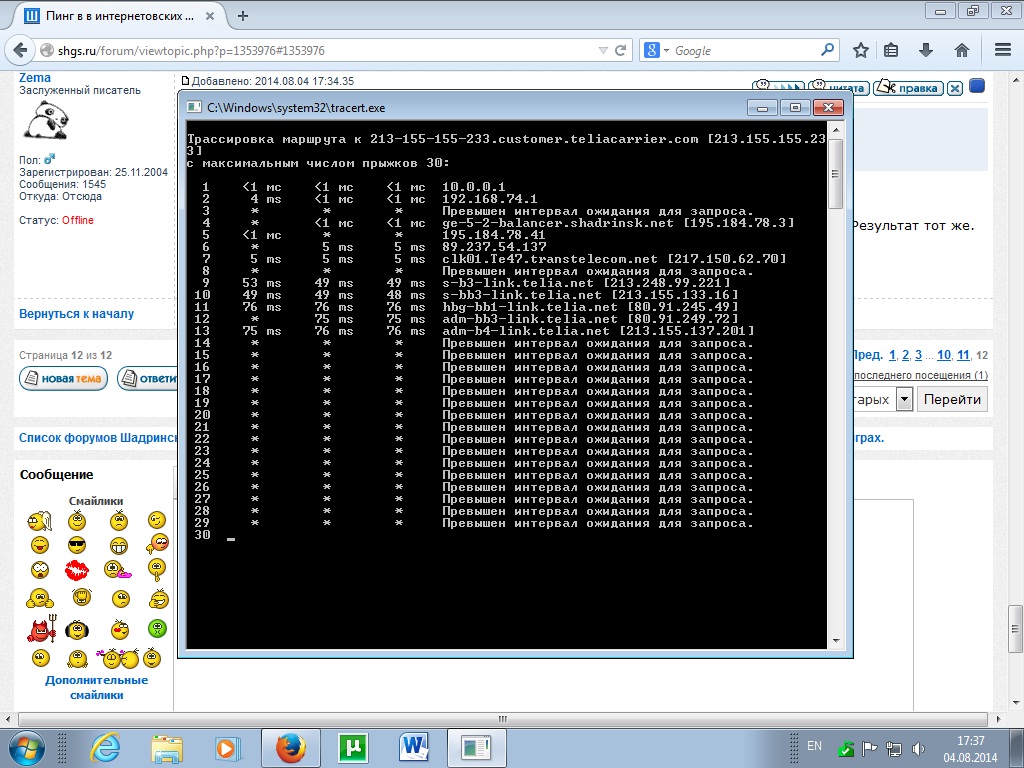 Приложение будет самостоятельно адаптировать настройки операционной системы таким образом, чтобы во время игры ничего другого сеть практически не нагружало. Например, мы рекомендуем воспользоваться утилитой cFosSpeed. Она оптимизирует интернет-соединения, приоритизируя трафик.
Приложение будет самостоятельно адаптировать настройки операционной системы таким образом, чтобы во время игры ничего другого сеть практически не нагружало. Например, мы рекомендуем воспользоваться утилитой cFosSpeed. Она оптимизирует интернет-соединения, приоритизируя трафик.
Другой подобной программой является Leatrix Latency Fix. Она изменяет частоту обмена пакетами с игровым сервером, в результате чего время отклика сети немного уменьшается. В основном этим приложением пользуются геймеры — результат заметен и в Dota 2, и в World of Warcraft, и во многих других играх.
Лишние приложения
Для достижения наилучшего результата, закройте все приложения, как-либо связанные с потреблением интернет-трафика. Это могут быть торрент-клиент, Skype, браузер, клиент облачного сервиса и прочие программы такого рода. Также можно перейти в «Центр обновления Windows
», и запланировать период его активности на то время, когда вы не играете — например, на раннее утро.
Как полностью отключить обновления Windows 10:
Некоторые люди советуют для снижения пинга отключать антивирус. Мы же делать этого не рекомендуем! Во-первых, это небезопасно. Во-вторых, в Windows 10 после такого действия тут же включается «Защитник
Мы же делать этого не рекомендуем! Во-первых, это небезопасно. Во-вторых, в Windows 10 после такого действия тут же включается «Защитник
», из-за чего вы можете даже не надеяться на видимый эффект.
Впрочем, можно отключить и Защитник:
Выбор ближайшего сервера
Выбор сервера тоже является возможностью понизить пинг в играх. Попробуйте играть на ближайших к вам серверам, тестируйте разные сервера на скорость. В онлайн-играх указывается, в какой именно стране располагается тот или иной сервер. Логично, что если вы живёте в России, то в идеале и игровой сервер должен быть российским. Таковые можно найти и в CS: GO, и в Battlefield V, и в World of Tanks, и в Minecraft, и во многих других.
Задаем приоритет онлайн программе/игре
Выполнив данное действие, система установит более высокий приоритет для выполняемой задачи. Следовательно, ей будет отведено больше потребления ресурсов.
- Нажмите одновременно сочетание клавиш Ctrl Alt Delete для запуска Диспетчера задач.
- Переместитесь на вкладку «Подробности», кликните правой кнопкой мыши по процессу, в пункте задать приоритет выберите «Высокий» или «Реального времени».
#1 Используйте кабель Ethernet
Если есть возможность, всегда нужно использовать кабель вместо Wi-Fi. Какое бы быстрое подключение и качественный маршрутизатор у вас не были, проводное соединение даёт более стабильную скорость и уменьшает задержки.
Можно подключать компьютер или игровую консоль кабелем Ethernet к маршрутизатору, что лишает удобства пользования беспроводным подключением, но даёт вам преимущество в скорости соединения.
Убедитесь, что задействуете разъёмы Gigabit Ethernet с поддержкой скорости до 1000 Мбит/с. В этот порт нужно вставлять современные кабели с поддержкой высокой скорости (Cat 5e или Cat 6).
патч корд cat 6
Если маршрутизатор находится далеко от вашего игрового устройства и вы не можете протянуть к нему кабель Ethernet, есть разные способы продления сети. Powerline-адаптеры могут помочь или нет. Усилители Wi-Fi использовать точно не стоит. Ячеистая сеть является наиболее современным решением и оборудование для неё становится всё лучше и дешевле. Её суть в том, что подключиться к маршрутизатору можно только беспроводным путём, что обеспечивает максимальную силу сигнала Wi-Fi.
Как снизить пинг в онлайновых играх — гайд
Для онлайн-игр жизненно необходимы два параметра, без которых о комфортном геймплее можно забыть раз и навсегда. Речь идет об FPS и пинге. Число кадров в секунду зависит от аппаратного обеспечения, обновленного софта и стабильного клиента самой игры. Пинг же — это время, за которое компьютер отправляет запрос на сервер и получает от него ответ. То есть его, в отличие от FPS, нельзя увеличить за счёт мощного ПК.
Пинг обычно измеряют в миллисекундах (мс). Чем ниже пинг, тем комфортнее игровой процесс: как только он начинает расти, то в игре появляются лаги, зависания, вылеты и другие неприятности. Пингу плевать на ваш скилл и профессионализм, поэтому даже самый слабый игрок с легкостью победит более опытного, если у последнего высокая задержка. Причины у этой самой задержки могут быть самыми разными, как и способы борьбы с ними. В этой статье мы разберём, что влияет на скорость обмена информацией и есть ли реальные способы снизить пинг в игре.
Узнайте ваш пинг вне игры
Стоит сразу отметить, что стабильного пинга, который всегда будет одинаковым при любом раскладе, не существует. Скорость обмена пакетами данных между серверами разная и зависит от расположения самого сервера, пропускной способности канала и других факторов.
Чтобы побороться за снижение пинга, нужно для начала узнать, какова средняя скорость соединения у вашего интернет-провайдера и на какой пинг вы в принципе можете рассчитывать. Для этого перейдите на сайт Speedtest. Если скорость интернет-соединения меньше 50 Mbps, а играть в онлайн-шутеры хочется с комфортом, то придётся менять тариф. Оптимальный вариант — от 100 Mbps и выше. Но даже с самым дорогим интернет-тарифом не стоит надеяться, что проблема высокого пинга исчезнет раз и навсегда. Стабильное соединение лишь снижает вероятность потери пакетов данных при обмене между клиентом (то есть вами) и сервером. Чем больше пакетов теряется, тем выше вероятность, что ваши выстрелы по противнику не будут засчитываться на сервере.
Counter-Strike: Global OffensiveCounter-Strike: Global Offensive
Выбирайте сервер с умом
На стабильную скорость соединения в основном влияет выбор сервера. Добросовестные разработчики онлайн-игр, которые заботятся о своих пользователях, устанавливают несколько серверов по всему миру. Чем ближе сервер к вашей локации, тем ниже будет пинг. То есть если вы живёте в России, то и выбирать следует российский сервер. Хотя, конечно, нужно учитывать размеры нашей страны. Допустим, жителям Дальнего Востока рекомендуется играть на азиатских серверах: расстояние до них существенно меньше, чем до московских. Игрокам из западных регионов лучше остановить выбор на российских и европейских серверах. А вот, к примеру, на американских у вас всегда будет высокий пинг, и с этим ничего нельзя поделать.
League of LegendsLeague of Legends
Стоит отметить, что комфортный пинг для шутера от первого лица составляет до 50 мс. Для игр, где реакция не стоит на первом месте, хватает и 80-100 мс. Но в любой онлайн-игре пинг выше 150 мс всегда означает большие проблемы.
Немаловажный фактор быстродействия сервера — тикрейт, единица измерения отправки и получения данных с сервера в секунду. Высокий показатель тикрейта считается признаком хорошего сервера и отличного сетевого кода. Как правило, когда вы играете в онлайн-игру через местного провайдера, сигнал покидает ваш дом, проходит несколько точек доступа и затем доходит до игрового сервера. Поэтому, например, чтобы сократить время соединения между сервером и клиентом, разработчики из Riot создали собственного провайдера, цель которого — существенно сократить время разрыва и повысить скорость получения данных сервером. К сожалению, не многие игровые компании идут на такой шаг. В большинстве случаев все пользуются стандартной практикой: мы поставили сервер, а дальше вы сами разбирайтесь.
ValorantValorant
Тикрейт особенно важен в шутерах от первого лица, где реакция и скорость решают исход битвы. Например, если вы с противником одновременно начнёте стрелять, то победит тот, у кого ниже пинг. То есть скорость соединения не позволяет вовремя передать пакет данных, и на вашем экране противник только выходит из-за укрытия, когда на самом деле он уже выпустил в вас всю обойму.
Hunt: ShowdownHunt: Showdown
Многие современные шутеры работают с тикрейтом 64. Качество соединения на таких серверах очень нестабильно: скажем, противники могут телепортироваться с места на место или просто появляться из ниоткуда, чтобы выстрелить вам в голову. Всё это происходит из-за того, что задержка между обновлениями данных может составлять больше 15 миллисекунд — а для снайпера это критично. С тикрейтом в 128 играть в шутеры куда комфортнее, но игр с такими серверами на данный момент мало. Из известных это Valorant и некоторые сервера CS: GO.
Как вид подключения влияет на пинг
Основное правило любого киберспортсмена: не играть в онлайн-игры по Wi-Fi. Забудьте о беспроводном соединении, ибо не создан ещё такой роутер, который сможет полностью заменить первоклассное оптоволокно. Если уж вы настроены на победу в мультиплеерной игре, то советуем перейти на провода.
FortniteFortnite
Важную роль играет и модель роутера. С каждым годом более современные устройства обеспечивают всё более стабильное соединение провайдера с клиентом. Они существенно снижают нагрузку на сеть и предоставляют стабильную скорость на пределе заложенной в тарифном плане. Устаревшие маршрутизаторы снижают скорость соединения, теряют пакеты данных, а вы можете об этом даже не подозревать и винить сервер или вездесущих читеров. При этом многие игроки даже не задумываются, что стандартные роутеры, которые предлагают провайдеры, чаще всего очень низкого качества.
Не забывайте иногда перезагружать маршрутизатор. Перезапуск очищает DNS-кэш, который удаляет устаревшую информацию. Таким образом вы устраните ошибочные процессы и ускорите интернет-соединение.
Периодически проверяйте наличие новых драйверов сетевой карты. Обновлённое программное обеспечение устраняет проблемы с соединением и ускоряет передачу данных с вашего клиента на сервер игры. Устаревшие сетевые платы могут существенно снижать скорость интернета. Со временем любое устройство изнашивается, а технический прогресс не стоит на месте. Хорошие сетевые карты стоят недешево, но старайтесь не экономить на такой важной периферии, если планируете погружаться с головой в онлайн-баталии.
Программные способы понижения пинга
Для начала, вы должны запомнить одну важную деталь: не используйте сторонние программы и другой софт, который якобы оптимизирует соединение. В большинстве случаев они только снижают скорость и портят сетевой реестр операционной системы.
OverwatchOverwatch
В сети можно найти немало программ, которые увеличивают скорость обработки данных самим компьютером, например Leatrix Latency Fix. Но как бы авторы этой программы не убеждали игроков в её пользе для онлайн-игр, на самом деле она даёт разве что эффект плацебо. Проблема в том, что современные онлайн-игры всё чаще уходят от TCP-пакетов к UDP. Leatrix Latency Fix работает именно с TCP, то есть сокращает время ответа компьютера на запрос сервера. UDP-пакету не требуется ответ о получении данных, а следовательно, и программа будет бесполезной.
Существенно снизить скорость обмена данными между клиентом и сервером могут сторонние программы и загруженность интернет-канала. Поэтому перед началом игрового сеанса выключите все сторонние приложения, которые используют интернет: торренты, VPN, автономные обновления программ, Skype и другую шелуху, что в фоновом режиме отъедает знатный кусок общего канала.
Частая причина падения скорости — обновление антивируса. На большинстве домашних ПК до сих пор стоят антивирусы, пользы от которых примерно столько же, сколько и вреда. Они часто замедляют общую работоспособность ПК, постоянно обновляются, забирая всю скорость соединения, и чаще всего не помогают в отлове действительно опасных майнеров. Отключайте их во время игры.
Quake ChampionsQuake Champions
Последний способ реально увеличить скорость соединения с сервером — утилиты переадресации портов. Дело в том, что маршрутизаторы не созданы для разрешения входящих сетевых запросов, и в некоторых играх можно сделать коннект более стабильным и быстрым, если входящее соединение перенаправляется в игру именно через маршрутизатор. Хотя, прежде чем углубиться в такой процесс, нужно понять, что это тоже не панацея.
Для начала нужно узнать: IP-адрес вашего роутера, IP-адрес вашего ПК, порты TCP и UDP, которые необходимо перенаправить. Сделать это можно при помощи этой утилиты.
TCP и UDP для определенной игры всегда разные, поэтому их придётся поискать в интернете.
Процесс переадресации при помощи указанной программы обычно идёт по одному сценарию:
- Откройте браузер и перейдите к IP-адресу вашего роутера;
- Найдите раздел переадресации портов вашего роутера;
- Введите IP-адрес вашего ПК в соответствующее поле роутера;
- Поместите порты TCP и UDP для вашей игры в соответствующие поля вашего роутера;
- Перезапустите роутер, чтобы изменения вступили в силу.
Dota 2Dota 2
***
Главная проблема высокого пинга в онлайн-играх — место вашего физического нахождения. Так уж вышло, что сетевую инфраструктуру на территории нашей необъятной Родины развивают весьма неохотно, из-за чего в популярные игры нам приходится играть на зарубежных серверах. Снизить пинг аппаратно или программно в таком случае не выйдет. Поэтому если ничего не помогает, лучше найти игру с грамотно расположенными серверами и получать от геймплея удовольствие.
Как уменьшить пинг в играх – все способы
Высокий пинг в играх мешает пользователям побеждать, поскольку из-за него они постоянно оказываются немного позади соперников и не успевают за действиями других игроков. К счастью, существует много способов исправить ситуацию. Главное, запастись терпением и выяснить, что именно влияет на время отклика сервера. После чего останется внести изменения в настройки или устранить причину повышения пинга.
Почему скачет пинг в играх
Существует несколько основных причин высокого или скачущего пинга:
- в первую очередь требуется присмотреться к настройкам игры и интернета;
- затем проверить, не ведётся ли загрузка обновлений или скачивание файлов;
- следующим шагом нужно убедиться, что на качество сети не влияет работа фоновых программ и подключенных к wi-fi устройств;
- дополнительно нужно проверить актуальность установленного ПО.
Также на надёжность соединения влияют действия провайдера и нагрузка на сервер. Иногда без смены тарифного плана или оператора связи обойтись невозможно.
Как снизить ping
Обычно снизить пинг в онлайн-играх несложно, но следует подготовиться к тому, что борьба с трудностями отнимет определённое время, поскольку принять верное решение с первой попытки будет непросто. Тем более, на качество связи и скорость интернета может влиять сразу несколько различных факторов.
Смена игрового сервера
Первым делом желающим улучшить ping рекомендуется сменить игровой сервер. Большинство игр позволяет игрокам самостоятельно выбрать сервер для подключения. Для этого нужно:
- открыть в настройках раздел выбора сервера;
- сравнить различные варианты подключения;
- выбрать пункт с наименьшими показателями;
- подключиться.
Важно подчеркнуть, что различные игры требуют разных действий, поэтому предложенная инструкция может отличаться от того, что предстоит совершить в реальности.
Дополнительно рекомендуется активировать вывод статистики на экран, чтобы отслеживать ping в реальном времени.
Проверка обновлений драйвера сетевой карты
Следующим способом снизить пинг в игре станет обновление драйверов сетевой карты. Для этого понадобится:
- открыть диспетчер устройств Windows;
- найти в перечне компонентов сетевую карту;
- кликнуть по ней правой кнопкой мыши и запустить поиск обновлений.
Если ПО устарело и требует обновления, останется подождать, пока процесс приведения сетевой карты в порядок завершится. В случае, если драйверы находятся в актуальном состоянии, пользователь получит соответствующее оповещение.
Значит, игрокам придётся искать другую причину нестабильного соединения.
Введение спец. команд
Иногда справиться со скачущим пингом помогает изменение настроек онлайн-игры. Пользователи способны самостоятельно установить оптимальную скорость взаимодействия с сервером, воспользовавшись для этого специальными командами.
Команды вводятся в игровой консоли и регулируют пропускную способность канала. Для каждой игры предусмотрены отдельные команды и параметры. При этом пользоваться ими рекомендуется лишь опытным пользователям, способным правильно внести изменения и откатить выбранные параметры к изначальному уровню, если подобное потребуется.
Отключение загрузчиков и антивирусов
Следующим способом понизить большой пинг в играх при хорошем интернете станет отключение программ, способных повлиять на качество трафика. В первую очередь сказанное касается:
- самой игры, способной загружать обновление;
- торрентов и иных файлообменников;
- антивирусов.
Важно помнить, что, даже не ведя скачивание, подобные программы постоянно взаимодействуют с сервером, что приводит к потере драгоценных байт и увеличение времени отклика.
В результате даже хороший интернет не позволяет установить надёжное, стабильное соединение.
Установка приоритета для игр
Следующим способом сократить время ожидания станет повышение приоритета игры по отношению к другим программам и процессам на телефоне и компьютере. Особенно это полезно при большом количестве активных программ и фоновых приложений. Чтобы повысить приоритет, нужно:
- открыть диспетчер устройств;
- найти в перечне нужную игру;
- повысить её приоритет до высокого уровня.
Повысив приоритет, пользователь направит основные ресурсы ПК на обслуживание игровых процессов, что позволит снизить время ожидания и повысить качество игры.
Внести изменения в реестре
Внесение изменений в реестр поможет снять ограничения на использования трафика в игре. Чтобы справиться с поставленной задачей, не усиливая сигнал провайдера, понадобится:
- открыть реестр;
- перейти по пути HKEY_LOCAL_MACHINE\SOFTWARE\Microsoft\… …\SystemProfile;
- найти в списке пункт NetworkThrottlingIndex;
- внести в строке «значение» комбинацию из восьми f.
Важно подчеркнуть, что в MMORPG порядок действий отличается от описанного, поскольку в них используется другой протокол реестра.
Связь с техподдержкой игры
Следующим шагом для борьбы с неприятностями станет обращение в службу поддержки игры. Но он поможет лишь в случаях, когда у пользователя скачет пинг в играх именно из-за проблем на сервере.
В остальных случаях сотрудники поддержки предложат искать причину проблем в ПК или провайдере.
Замены интернет-провайдера или тарифа
Иногда повысить качество соединения можно лишь радикальными способами:
- сменой тарифного плана;
- заменой провайдера.
Также, если игрок использует вай-фай, повысить скорость взаимодействия с сервером поможет подключение через кабель. В результате исчезнут потери пакетов, свойственные беспроводному соединению.
Впрочем, иногда добиться желаемого эффекта помогает простой звонок в контактный центр провайдера с требованием соблюдать условия абонентского договора.
Скачет пинг в играх через вай-фай – что делать
Если пользователь не хочет переходить на кабельное соединение, можно просто проверить беспроводную сеть. Иногда к ней подключаются посторонние люди, например, соседи, что негативно влияет на качество связи. В подобных случаях требуется отключить от wi-fi сторонние устройства (через настройки роутера) и проверить, не помогло ли это справиться со сложностями.
Как понизить пинг в играх на Андроид
Практически всё сказанное выше касается и телефонов на Андроид. Здесь также требуется следить за обновлениями, загрузками и выбором сервера. В противном случае поддерживать ping в нужном состоянии будет непросто, а избежать ухудшения интернета не получится.
Как понизить пинг в играх на Windows 10: 12 способов его уменьшения
Если во время онлайн-игры наблюдаются задержки или рывки, то причина этого, как правило, высокий пинг. Существует несколько факторов, влияющих на пинг. Это может быть ваше интернет-соединение, «железо» компьютера, настройки игры или некоторые другие факторы. Итак, как понизить высокий пинг в онлайн-играх на ОС Windows 10, чтобы избавится от лагов и играть с удовольствием?
СОДЕРЖАНИЕ СТАТЬИ:
Как узнать свой пинг
Практически в каждой онлайн-игре можно узнать свои пинг буквально одним нажатием клавиши. Например, в «CS:GO» это делается кнопкой Tab, рядом с никами отображается пинг всех игроков.
Но если в игре нет способа проверки пинга, то сделать это можно вручную. Для этого:
- Запустите игру и подключитесь к игровой сети.
- Откройте Диспетчер задач.
- Перейдите в раздел «Монитор Ресурсов». В Windows 10 туда можно добраться через параметр «Производительность».
- Откройтевкладку «Сеть».
- Вразделе «Процессы»отметьте галочкой исполняемый файл, соответствующий вашей игре.
- Прокрутите вниз, посмотритена TCP-подключения.
- Там будет информация опотере пакетов, задержкев МС (этовашпинг) и удаленном адресе.
Как уменьшить пинг
Чтобы исправить высокий пинг в онлайн-играх, можно воспользоваться следующими 12 различными методами. Вы можете попробовать эти способы в соответствии с релевантностью, поскольку техника действий различается, и не каждому подойдет или поможет только один метод.
Обновление драйверов сетевой карты
После установки новой сетевой карты в ПК может потребоваться установить или обновить драйвер. Как правило, компакт-диск с программным обеспечением драйвера обычно поставляется вместе с новым оборудованием.
Но если нет либо компакт-диска, либо дисковода, то провести установку можно через Диспетчер задач. Делается это следующим образом:
- Откройте Диспетчер устройств.
- В пункте «Сетевые адаптеры» найдите свое устройство.
- Кликните по нему правой кнопкой мыши и нажмите «Обновить драйвер».
Также драйвер можно скачать с интернета. Для этого зайдите на веб-сайт разработчика сетевой карты и скачайте последнюю версию драйвера. Только будьте внимательны, скачивать нужно в соответствии с разрядностью своей ОС. Например, если у вас Windows 10 64-bit, то, соответственно, понадобится 64-битная версия драйвера.
Изменить способ доставки обновлений в Windows 10
Если соединение работает стабильно, но затем резко повышается пинг – это может быть связано со скачиванием обновлений для Windows 10. Оно начинает загружаться, соответственно, повышается нагрузка на соединение. Чтобы исправить это и улучшить скорость, нужно:
- Зайти в «Центр обновлений Windows».
- Если обновление скачивается, то можно остановить загрузку.
- Можно приостановить график обновлений ОС вплоть до месяца.
- Там также можно задать «Период активности». Этот промежуток времени, в который обновления не будут загружаться.
Используйте Диспетчер задач, чтобы определить, какие приложения нагружают сеть
Зачастую именно фоновые приложения, такие как браузер, игровой лаунчер или торрент-программы, создают серьезную нагрузку на сеть. Чтобы узнать, какая именно программа потребляет большой процент пропускной способности и уменьшает скорость:
- Откройте Диспетчер задач.
- Сортируйте активные процессы по параметру «Сеть».
- Вверху списка отобразятся приложения, которые нагружают интернет. Вы можете закрыть их, кликнув по ним правой кнопкой мыши и нажав «Снять задачу».
Не беспокойтесь, важный системный процесс таким образом отключить не получится, поэтому на работу ОС это никак не повлияет.
Изменение настроек адаптера беспроводной сети
Можно понизить пинг в играх, изменив свой DNS. Например, DNS-сервер от Google – один из самых быстрых и доступных DNS-серверов. Используйте DNS Google, введя 8.8.8.8 в качестве предпочтительного DNS-сервера и 8.8.4.4 в качестве альтернативного.
Чтобы изменить DNS:
- Откройте «Центр управления сетями и общим доступом».
- В меню слева кликните «Изменение параметров адаптера».
- Правой кнопкой мыши нажмите по своему подключению и выберите «Свойства».
- Двойным щелчком нажмите «Ip версии 4».
- Переключите на функцию «Использовать следующие DNS-сервера» и укажите 8.8.8.8 в качестве основного и 8.8.4.4 в качестве альтернативного.
Отключение Wi-Fi Sense
Wi-Fi Sense – это функция в Windows 10, избавляющая от необходимости вручную подключать устройство к точке доступа Wi-Fi, которое связано с вашими контактами из Facebook, Skype и Outlook. Wi-Fi Sense делает это, делясь зашифрованными ключами доступа, которые контакты используют для подключения к беспроводным сетям. Это позволяет вам не вводить пароль от Wi-Fi, если устройство вашего друга уже подключено к точке доступа.
Wi-Fi Sense включен в Windows 10 по умолчанию. Использование этой функции может вызвать проблемы с безопасностью и создать дополнительную нагрузку на сеть. Чтобы отключить Wi-Fi Sense в Windows 10:
- Нажмите на панель с быстрыми настройками и кликните «Все параметры».
- Дальше нажмите «Сеть и Интернет».
- Налевой панели открытого окна выберите категорию «Wi-Fi».
- Воткрывшемся окне, у параметра «Сети Hotspot» передвиньте ползунок в положение «Выкл».
Отключение функции отслеживания местоположения
Отслеживание местоположения включено по умолчанию в Windows 10. Функция, в основном, предназначена для того, чтобы карты и другие приложения, связанные с местоположением, предлагали вам магазины, рестораны и другие рекомендации, основанные на вашем местонахождении.
Данная функция отнимает небольшой процент скорости сети, поэтому ее также стоит отключить. Делается это так:
- Нажмите на кнопку Пуск, а затем на значок настроек.
- На экране настроек выберите опцию «Конфиденциальность».
- Выберите пункт «Расположение» в меню сбоку, а затем нажмите кнопку «Изменить». В появившемся всплывающем окне отключите опцию определения местоположения для этого устройства.
Это полностью отключит службы определения местоположения на вашем компьютере с Windows 10.
Проверка беспроводного сигнала
Многие путают силу сигнала Wi-Fi и скорость. Но на деле это разные параметры.
В то время как скорость Wi-Fi – это пропускная способность, которую дает интернет-провайдер, сила Wi-Fi зависит от оборудования, подключенного к сети, и от других физических атрибутов, например, расстояния устройства от точки доступа. То есть даже если у вас высокоскоростной интернет, если уровень сигнала Wi-Fi низкий, то пинг неизбежно будет высоким.
Несколько факторов могут повлиять на надежность и силу сигнала Wi-Fi. Как уже упоминалось выше, если устройство слишком далеко от точки доступа, то сигнал будет слабее. Также плотные материалы, такие как бетонная стена или металлические шкафы, могут блокировать сигнал.
Итак, как проверяют силу беспроводного сигнала Wi-Fi? Во-первых, есть простой способ. Будь то смартфон, ноутбук или настольный компьютер, каждое устройство с поддержкой беспроводного интернета показывает уровень сигнала подключения Wi-Fi; вы можете посмотреть на него, чтобы увидеть силу покрытия. Например, на компьютере просто посмотрите на нижнюю правую часть экрана. Вы увидите три вертикальных полосы – каждая полоса указывает на уровень сигнала беспроводной сети. Если все три линии видны, значит, сигнал поступает без каких-либо помех, с максимальной мощностью.
Однако, если вы хотите провести точный и глубокий анализ мощности вашего Wi-Fi, вам понадобится приложение для проверки уровня сигнала беспроводной сети. Например, можно воспользоваться приложением NetSpot:
- Загрузите, установите и откройте приложение NetSpot.
- Нажмите кнопку «Открыть» в левом верхнем углу приложения, чтобы переключиться в режим обнаружения.
- Дайте программе некоторое время для сканирования и обнаружения всех Wi-Fi-соединений вокруг. Приложение также автоматически определит уровень сигнала Wi-Fi для каждой из доступных сетей.
После сканирования программа выводит информацию о каждой доступной сети, скорости передачи, провайдере, типе безопасности, полосе частот и другие полезные данные. Эта информация подскажет, какие именно имеются проблемы с подключением.
Использование команды Netsh
Любой, кто работает с сетевыми конфигурациями Windows, рано или поздно столкнется с сетевой оболочкой (Netsh). Эта программа позволяет администрировать и настраивать параметры локальной и удаленной сети.
Диапазон возможностей включает в себя настройки брандмауэра Windows и управление локальной сетью/WLAN, а также конфигурацией IP-адреса и сервера. Кроме того, сетевая инфраструктура также может быть защищена от внешних атак. С помощью инструмента командной строки можно диагностировать проблемы и исправлять неполадки сети. Большим преимуществом Netsh является то, что связанные с сетью задачи администрирования могут выполняться быстро и удобно, а также могут быть автоматизированы с помощью скриптов.
Служебная программа Netsh предоставляет обширный синтаксис команд. Если вы хотите выполнить определенные задачи, вам необходимо ознакомиться с конкретной структурой сетевой оболочки. Структура сервисной программы основана на контекстах, представляющих различные уровни администрирования. Каждый контекст включает в себя определенную сетевую функциональность (например, конфигурацию IP, локальной сети и брандмауэра). Программа использует файлы библиотеки динамических ссылок (DLL) для контекстно-связанного взаимодействия с другими компонентами Windows. Например, Netsh использует Dhcpmon для изменения и управления настройками DHCP.
Отключение сторонних антивирусных программ и брандмауэра
Если на ПК активно антивирусное программное обеспечение или брандмауэр, лучше всего внести онлайн-игру в белый список, чтобы уменьшить пинг. Если онлайн-игра находится не в белом списке, то передача данных между компьютером и игровым сервером будет контролироваться антивирусом, а также брандмауэром. Это, в свою очередь, увеличивает пинг. Белый список означает, что передача данных обойдет антивирус и брандмауэр.
Изменение реестра
Далее представлен один из методов оптимизации интернет-соединения, который также может понизить пинг в играх. Заключается он в редактировании параметров реестра. Важно отметить, что перед изменением стоит сохранить исходные параметры.
- Откройте Редактор реестра: нажмите сочетание клавиш «Win+R» и пропишите «regedit».
- Перейдите: HKEY_LOCAL_MACHINE\SOFTWARE\Policies\Microsoft\
- Создайте новый подраздел (правой кнопкой мыши) на записи Windows.
- В качестве имени ключа примите «Psched».
- Выделите «Psched» и в правой части окна создайте новую запись со значением «DWORD».
- Назовите ее «NonBestEffortLimit».
- Дважды щелкните по вновь созданной записи, отметьте, что хотите ввести данные в десятичную систему, и в поле значения введите число «0».
- Закройте Редактор реестра и перезагрузите компьютер.
Понижение пинга на Андроиде
Онлайн-игры есть не только на ПК, но и на смартфонах Android. Геймеры там также испытывают проблему с повышением пинга во время игры. Поэтому вот несколько советов, которые помогут повысить производительность сети для смартфонов Андроид.
Самое главное – вы должны иметь стабильное, высокоскоростное подключение к интернету. Но бывают моменты, когда даже при хорошем интернете все еще сохраняется высокий пинг. В таком случае убедитесь, что:
- Автоматическое обновление отключено на мобильном телефоне.
- Сканируйте устройство на наличие троянских вирусов или любого другого вредоносного ПО. ОС Android также подвержена вирусам, которые снижают эффективность работы устройства. Как правило, это приводит к проблемам с сетью, следовательно, и к высокому пингу.
- Закройте фоновые приложения.
- Принудительно закройте приложения, которые используют высокий процент сетевого ресурса. Это можно сделать из Диспетчера приложений в Меню настроек.
- Убедитесь, что вы подключены к ближайшему серверу в игре, ориентируясь на свое местоположение.
Уменьшить пинг на Android можно с помощью сторонних приложений, таких как Mobile Gaming Ping. Но имейте в виду, что эти приложения делают то же самое, что и упомянутые выше советы. Как правило, они просто закрывают все фоновые приложения, чтобы уменьшить нагрузку на сеть.
Смена интернет-провайдера или тарифа
Если вам не удалось понизить пинг вышеперечисленными способами, значит, проблема возникла из-за скорости интернета. Но не спешите тут же менять провайдера, для начала посмотрите, какие тарифы предлагает текущий оператор. Возможно, за небольшую доплату удастся подключиться к более скоростному интернету, без необходимости разрывать и заключать новые договора со сторонними компаниями.
Также важно проверить, какие тарифы предлагают другие интернет-провайдеры. Возможно, вам удастся найти более выгодный тариф, с лучшим соотношением цены/скорости.
Игровое сообщество OGL | Как исправить высокий пинг в Valorant (Валорант)
Шутер Valorant от Riot Games довольно неплохо показал себя и держится в топ 10 того же twitch. Но, игра не бывает идеальной — в ней так или иначе вознинкают сложности, включая высокий пинг. Один из участников нашего сообщества смог достучаться до поддержки и разобраться — как исправить высокий пинг в Valorant.
Игрок под никнеймом MeJIaHetS написал письмо в тех поддержку игры:
| «Добрый день! После последнего патча пинг стал 80-95, до этого был 40-50. Играть невозможно(« |
Прошло немного времени и вот он долгожданный ответ, который помог снизить пинг в Valorant. Если вы сталкиваетесь с такой же проблемой, то выполняйте следующие шаги. Все работает, проверенно!
«Обычно подобные проблемы вызваны брандмауэром, установленном на вашем компьютере (или его встроенным аналогом от Windows). Чтобы избежать дальнейшего вмешательства защитной программы в работу Valorant, следует провести ее тщательную настройку.
Если ситуация не улучшится, попробуйте временно удалить все брандмауэры с компьютера (кроме брандмауэра Windows, который можно лишь отключить). Если проблема останется и после этого, то брандмауэр ни при чем и нужно продолжить поиск причины.
Внесите некоторые изменения в настройки Domain Name Service (DNS) вашего ПК. Это может изменить и улучшить то, как ваша домашняя сеть взаимодействует с нашей.
https://support-leagueoflegends.riotgames.com/hc/en-us/articles/201752664#configure-your-dns-0-7
Не забудьте шаг Flush DNS, перечисленный в руководстве.
Далее, для того чтобы удостовериться в отсутствии нежелательных процессов, вам потребуется выполнить чистый запуск вашего компьютера:
- Нажмите Ctrl + Shift + Escape, чтобы открыть Task Manager
- Нажмите «Startup», затем с правой кнопкой деактивируйте каждый пункт в списке.
- Затем нажмите кнопку Windows, напишите «msconfig.exe» и нажмите Enter.
- Нажмите на таб Services. Внизу, поставьте галочку возле «Hide all Microsoft Services»
- Нажмите на «Disable all» и затем на ОК внизу.
- Рестартируйте ваш компьютер, чтобы изменения сохранились.
Если это не поможет, для дальнейшего расследования, мне понадобится более подробная информация о состоянии вашей сети и маршрутизации. Мы будем использовать инструмент под названием WinMTR, который вы найдете здесь. Скачайте и распакуйте ZIP папку и запустите x64 версию приложения. Затем выполните три отдельных теста. Сначала запустите игру, создайте и запустите тренировочную игру, а затем минимизируйте ее. В поле Host приложения WinMTR введите один адрес для каждого теста и нажмите Start:
173.245.48.0/20
Amazon.com
Google.com
Для каждого теста запустите его как минимум на 5 минут и нажмите кнопку STOP. Затем нажмите кнопку ‘export to text’ и сохраните лог как текстовый файл на рабочем столе. Прикрепите текстовые файлы (их должно быть 3) к ответу.
Надеюсь, данные советы помогут вам. Если проблема все равно не устраниться, пожалуйста, дайте мне знать и предоставьте, пожалуйста, логи:
- Логи Riot клиента: Вставьте
%localappdata%\Riot Games\Riot Clientв поисковую панель Windows и сделайте папку .zip с логами, а затем прикрепите ее к тикету. - Список запущенных процессов
- Логи Network Info
- Логи DxDiag
- Логи Riot Vanguard: C:\Program Files\Riot Vanguard\Logs сделайте папку .zip и прикрепите ее к тикету.
Также, мне понадобиться следующая информация:
- Ваше имя пользователя (с помощью него заходите в клиент),
- Ваше Riot имя и ID (то, что видят другие в клиенте),
- Электронная почта, с которой вы регистрировали свой аккаунт.
- Место, где была зарегистрирована учетная запись (город и страна):
Му будем ждать вашего ответа и расследовать дальше.
Также, если у вас будут какие-либо другие вопросы или пожелания, обращайтесь в любое время!»
Проделал все по пунктам и вооля — пинг в Valorant значительно снизился. Конечно, если это не поможет, то стоит продолжить переписку. Можете создать тикет на сайте поддержки игры.
Как снизить пинг в играх на Xbox One и Xbox Series — Newxboxone
Высокий пинг в играх – проблема, с которой часто приходится сталкиваться владельцам приставок Xbox One и Xbox Series. Такая проблема практически исключает возможность нормальной онлайн-игры. Если пинг находится на уровне в 50-60 мс, играть возможно, но будет чувствоваться слабая отзывчивость управления и возникать иногда торможения. При пинге больше 100 мс практически невозможно игра. В играх возникают дергания, действия происходят спустя некоторое время, иногда на экране отображается не то, что происходит в игре.
Есть несколько способов, которые позволяют снизить пинг в играх на Xbox One и Xbox Series:
- Использование прокси. Самый надежный способ – это использование прокси того региона, где находятся сервера игры, чаще всего это США. Лучше использовать надежный прокси, который показывает себя эффективно, например, youproxy.ru — через него есть возможность подключиться к серверам в разных регионах.
- Использовать проводной интернет. Еще один надежный способ решить проблему. Его можно применять совместно со способом, который приведен выше. Подключенный в приставку провод Ethernet дает возможность исключить помехи, которые вызваны беспроводным подключением. Тем самым можно заметно снизить пинг в играх, если он высокий из-за большого количества сетей вокруг.
- Убедиться, что интернет канал свободен. Для этого нужно проверить, что другие устройства, которые находятся в той же сети, не выполняют загрузку программ, игр и других данных. Частая проблема для Xbox, что консоль выполняет обновление одной из игр в фоновом режиме, или загружает игру, и это забивает интернет канал, что приводит к высокому пингу в играх.
- Использование правильных серверов. Некоторые игры в настройках позволяют выбрать сервера, на которых вы хотите играть. Если есть европейские сервера, лучше выбирать их, нежели американские.
Стоит отметить, что высокая скорость интернет-соединения не всегда дает низкий пинг. Зачастую проблема с высоким пингом связана именно с сервером, куда подключается пользователь, а не с его интернет-каналом.
9 способов исправить высокий пинг в Windows 10
Последнее, чего хочет любой геймер во время онлайн-игры, — это высокий пинг. Высокий пинг означает большую задержку, и в результате есть большая вероятность, что вы проиграете матч. Но что вызывает высокий пинг и как его снизить в Windows 10?
Ваше интернет-соединение обычно является главной причиной медленной игры, но есть и другие факторы, которые влияют на скорость и качество вашего интернет-соединения.И хотя вы не можете волшебным образом дать себе сверхбыстрое широкополосное соединение из ниоткуда, есть вещи, которые вы можете сделать, чтобы улучшить его.
Почему у меня такой высокий пинг, когда у меня хороший Интернет?
В играх «пинг» означает время, необходимое вашему компьютеру для отправки и получения сигнала от игрового сервера. Таким образом, более быстрое интернет-соединение должно приводить к более быстрой передаче данных и, следовательно, к снижению пинга. Верно?
Не совсем.Многие внутренние и внешние факторы могут сделать ваше быстрое интернет-соединение ненадежным. А ненадежное сетевое соединение вызывает высокий пинг.
Вот некоторые распространенные причины высокого пинга:
- Медленное или ненадежное интернет-соединение.
- Местоположение вашего маршрутизатора, прошивка, на которой он работает, и поврежденный кеш.
- Оптимизация вашего компьютера и наличие последних обновлений.
- Фоновые приложения, запущенные на вашем компьютере, перегружают сетевые ресурсы.
- Количество устройств, подключенных к вашей сети, и происходящие действия.
Чтобы понять, как ping и как он влияет на вашу онлайн-активность, ознакомьтесь с нашим подробным руководством, в котором объясняется ping и можно ли добиться нулевого ping.
Теперь, когда вы знаете, что вызывает высокий пинг, вот несколько советов, которые помогут вам снизить пинг и уменьшить задержку в игре в Windows 10.
1. Проверьте скорость вашего интернета, чтобы уменьшить задержку
То, что считается «быстрым интернетом», субъективно и различается от человека к человеку. Однако каждая онлайн-игра требует минимальной пропускной способности интернета. Итак, если вы не соответствуете этому критерию, нет смысла пытаться оптимизировать что-то, что никогда не достигнет минимума при 100% наилучшем уровне.
Вы можете использовать бесплатный инструмент для проверки пропускной способности, чтобы выполнить тест скорости интернета. Если вы не получаете ту скорость, за которую платите, обратитесь к своему интернет-провайдеру, чтобы решить эту проблему.
2. Проверьте настройки вашего маршрутизатора
Современные маршрутизаторы предназначены для одновременного управления несколькими устройствами. Однако, когда несколько устройств используют много данных одновременно, это может замедлить ваше соединение и отрицательно повлиять на ваш пинг.
Чтобы уменьшить задержку во время игры, рассмотрите возможность отключения неактивных или ненужных устройств от вашей сети. Кроме того, загрузите и установите ожидающие обновления прошивки для маршрутизатора, чтобы он не обновлялся в середине матча.
Также можно обновить старый маршрутизатор. Обновление маршрутизатора может помочь вам извлечь максимальную доступную скорость и в некоторой степени уменьшить задержку. Но помните: скорость вашего подключения к Интернету зависит от скорости вашего тарифного плана.
Если вы планируете потратиться на новый игровой маршрутизатор, прочтите наш анализ игровых маршрутизаторов и стоит ли их покупать.
3. Уменьшите пинг с помощью подключения Ethernet
Wi-Fi отличный, но все же не такой надежный, как Ethernet. Беспроводные соединения могут вызывать проблемы с задержкой, потерю пакетов и задержку. Несколько устройств, подключенных к вашей беспроводной сети, — не самая оптимальная ситуация для игр, поскольку сигналы от каждого из них могут конфликтовать друг с другом.
По теме: что такое кабель Ethernet и как он ускоряет работу в Интернете?
Подключите компьютер напрямую с помощью кабеля Ethernet, чтобы обеспечить надежное соединение и низкий пинг. Даже если вас не интересует более низкий пинг, соединение Ethernet может сделать работу в Интернете намного быстрее и надежнее.
4. Закройте все фоновые приложения, использующие пропускную способность Интернета
Фоновые приложения, не отмеченные флажком, могут поглощать вашу пропускную способность в Интернете, влияя на другие приоритетные задачи, такие как игры.Вы можете быстро определить такие приложения с помощью диспетчера задач.
- Щелкните правой кнопкой мыши панель задач и щелкните Диспетчер задач , чтобы запустить приложение.
- В диспетчере задач щелкните вкладку Сеть . В нем будут перечислены все приложения, использующие наибольшую пропускную способность, в порядке убывания.
- Выберите любое нежелательное приложение или процесс и нажмите кнопку Завершить задачу , чтобы завершить процесс.
5. Настройте автоматическое обновление Windows и другие параметры обновления, чтобы уменьшить количество запросов Ping
.
Автоматические обновления помогают держать ваше устройство в курсе всего за счет улучшений производительности и исправлений безопасности. К сожалению, эти обновления могут привести к увеличению пропускной способности вашего интернета и снижению скорости пинга вашей системы.
В Windows 10 вы можете установить ограничение пропускной способности для загрузки обновлений системы. Вот как это сделать.
- Нажмите клавишу Windows + I , чтобы открыть настройки .
- Перейдите к обновлению и безопасности .
- Откройте вкладку Delivery Optimization на левой панели, а затем откройте Дополнительные параметры .
- В разделе Download settings выберите Процент измеренной пропускной способности .
- Установите флажок Ограничить объем используемой полосы пропускания для загрузки обновлений в фоновом режиме .
- В зависимости от скорости вашего интернета переместите ползунок, чтобы установить предел пропускной способности 10% или меньше.
Кроме того, отключите автоматические обновления в игровом клиенте, чтобы не мешать игре.
6. Включите игровой режим в Windows 10
.
В Windows 10 вы можете включить игровой режим, чтобы расставить приоритеты для игрового процесса.Когда он включен, он не позволяет обновлениям Windows выполнять установку драйверов и помогает достичь более стабильной частоты кадров, чтобы уменьшить задержку.
Чтобы включить игровой режим в Windows 10:
- Нажмите клавишу Windows + I , чтобы открыть настройки .
- Выберите вариант Gaming .
- Затем откройте вкладку Game Mode на левой панели.
- Переключите переключатель, чтобы установить для игрового режима значение на .
7. Измените игровой сервер и проверьте пинг сервера
.
В зависимости от вашего местоположения в большинстве онлайн-игр по умолчанию выбирается наиболее оптимальный сервер. Однако, если вы используете VPN для игры на серверах за пределами вашего региона, пинг может стать очень высоким.
Чем ближе вы находитесь к серверу, тем ниже будет пинг. Вы можете использовать пинг игрового сервера, чтобы проверить наиболее эффективный игровой сервер из разных мест для вашего устройства.
8. Используйте Ping Enhancer для Windows 10
.
Теоретически усилители пинга пытаются исправить ваше соединение с помощью наиболее оптимизированного маршрута, доступного в их системе, чтобы обеспечить стабильное соединение с сервером и более низкий пинг.Однако эти утилиты наиболее полезны, если вы пытаетесь играть на удаленном сервере за пределами вашего региона.
По сути, это VPN с акцентом на низкую задержку. Например, если вы находитесь в регионе за пределами США / ЕС, в котором нет наиболее оптимизированной маршрутизации к играм с серверами в США и ЕС, вам могут помочь Ping Enhancers.
ExitLag, Ping Zapper и WTFast — это некоторые популярные доступные улучшители пинга. Практически все эти услуги предоставляются по подписке.Поэтому обязательно используйте пробную версию и попробуйте приложения, прежде чем решите совершить покупку.
Наконец, дважды проверьте статус обслуживания вашего интернет-провайдера или позвоните в службу поддержки, чтобы убедиться, что между вами и вашей игрой нет препятствий. Если ваш интернет-провайдер продолжает вызывать проблемы, возможно, стоит переключиться на другого с более высокой локальной скоростью. Чем быстрее ваше интернет-соединение, тем быстрее отправляются и принимаются данные, что в идеале должно привести к снижению задержки.
В вашем тарифном плане широкополосного доступа также может быть ограничено количество данных.Как только вы превысите это ограничение, интернет-провайдер «задушит» ваше соединение, что снизит скорость вашего интернета. Даже некоторые пакеты безлимитных данных имеют «политику добросовестного использования», согласно которой провайдер будет задушить вас, если вы превысите определенный лимит.
Тем не менее, прежде чем вы отправитесь на поиски нового интернет-провайдера, дайте возможность подключению Ethernet. Проводные соединения, как правило, обеспечивают лучший поток данных, стабильную скорость и низкий пинг.
Понизьте пинг, чтобы уменьшить отставание в онлайн-играх
Низкий пинг может не сделать вас профессиональным игроком.Но высокий пинг может сделать вашу игру неиграбельной и, скорее всего, приведет к тому, что вы проиграете. Хотя скорость вашего интернета играет большую роль, другие проблемы, связанные с системой, также могут вызывать высокий пинг даже при высокоскоростных соединениях.
10 способов улучшить игровую производительность на вашем ноутбуке
Хотите улучшить производительность ноутбука в играх? Вот как повысить производительность ноутбука и убедиться, что вы можете легко запускать нужные игры.
Читать далее
Об авторе
Ташриф Шариф
(Опубликовано 37 статей)
Ташриф — технический писатель в MakeUseOf.Имея степень бакалавра компьютерных приложений, он имеет более чем 5-летний опыт написания статей о Microsoft Windows и обо всем, что с ней связано. Когда он не работает, вы можете обнаружить, что он возится со своим компьютером, пробует некоторые игры FPS или изучает анимационные шоу и фильмы.
Более
От Ташрифа Шарифа
Подпишитесь на нашу рассылку новостей
Подпишитесь на нашу рассылку, чтобы получать технические советы, обзоры, бесплатные электронные книги и эксклюзивные предложения!
Нажмите здесь, чтобы подписаться
Почему у меня такой высокий пинг
Как правило, проблемы с запаздыванием возникают в каждом техническом приложении.Исходя из этого, если вы страдаете от проблемы с запаздыванием во время игры в онлайн-игру, это означает, что вам нужно проверить пинг. Просто прочтите эту статью, здесь вы можете узнать, почему у меня такой высокий пинг. Кроме того, вы можете узнать, как уменьшить задержку и уменьшить ее.
Лаг появится в игре, только когда у вас такой высокий пинг. Ping — это измерение скорости соединения , а также задержка соединения. Вы также можете узнать, как измерить пинг здесь. Конечно, зная все эти методы, вы сможете улучшить отставание в онлайн-играх первоклассным способом.
Что означает пинг?
По сути, у каждого будет предположение, что в случае, если они испытывают быструю загрузку и первоклассную скорость загрузки, это означает, что подключение к Интернету очень быстрое и отзывчивое. Кроме того, вы должны учитывать пинг. Пинг будет важнее во время реакции. Предположим, компьютер запросил вас через ваш компьютер, тогда в это время, если вы состоите из ping, 98 мс будут приняты для эффективного ответа на этот запрос.
Теперь стало очень ясно, что для использования ping вам нужно очень мало времени. Если вы и ваши друзья играете в онлайн-игры и подключаетесь друг к другу, а время пинга составляет около 150 или более, то наверняка у вас возникнет огромное количество проблем. Только в это время произойдет задержка. Таким образом, вы автоматически получаете задержку в игре.
Раньше пинг не имел значения для игр. Но когда время становится очень важным, время низкого пинга становится очень заметным.Это основная причина, по которой низкий пинг становится очень важным во время игры. Это очень важно в гоночных играх и в шутерах от первого лица.
Почему у меня такой высокий пинг при хорошем Интернете?
Проблема высокого пинга в веб-играх также может возникнуть в любом случае, если у вас хорошая скорость интернета. Есть несколько факторов, которые влияют на скорость интернет-пинга. Это может быть ваш компьютер, настройки игры, ваше интернет-соединение или какой-либо другой фактор, который может привести к высокой скорости пинга.
Процедура измерения скорости ping
- Используя speedtest.net, вы можете проверить задержку интернет-соединения на высшем уровне.
- Неважно, какое значение ниже 20 мс будет очень эффективным. Но в то же время все, что превышает 150 мс, приведет к проблеме запаздывания.
- Итак в целом; Даже если у вас самый быстрый компьютер, игры с высоким пингом заставят вас страдать от задержек.
- Всегда лучше рассматривать по очень низкой ставке.
Способы снижения высокого пинга
Следует отметить, что не существует фиксированного метода для уменьшения вашего пинга, но существует множество возможных решений . Самый лучший — это метод проб и ошибок.
Первоначальный метод очень прост. Вы должны закрыть все файлы, документы и другие программы, которые в настоящее время открыты в вашей системе. Кроме того, внимательно проверьте, нет ли процесса загрузки в фоновом режиме, так как это повлияет на пинг.
Существует также еще одна проблема, которая может возникнуть: предположим, что в вашем доме вы и член вашего дома используете одно и то же подключение к локальной сети, и они смотрят видео на Netflix, Amazon Prime или Hotstar, а затем убедитесь, что ваш пинг автоматически станет высоким.
Если к одной и той же сети подключено много устройств, тогда убедитесь, что ваш пинг автоматически станет высоким.
Использование кабеля Best Ethernet
Итак, чтобы избежать всех этих проблем, вы можете переместить свой ПК рядом с маршрутизатором, иначе лучше подключить ПК непосредственно к маршрутизатору с помощью необычного кабеля Best Ethernet , такого как адаптеры Powerline или дешевый кабель Ethernet Ugreen CAT7.Поэтому рекомендуется использовать 2-портовый Gigabit Passthrough Powerline от TP-Link AV2000. Выполнив этот процесс, вы сможете преодолеть все эти проблемы, такие как низкий уровень сигнала, задержка и многое другое.
Проверить правильность подключения
Этот метод кажется очень глупым, но это одна из самых распространенных ошибок, которые делают все. Проверьте провода между настенной коробкой и маршрутизатором, правильно ли он подключен. Если он не подключен правильно, ваше интернет-соединение станет очень медленным, а ваш пинг будет высоким.Итак, внимательно проверьте провод, чтобы не спрашивать , почему у меня такой высокий пинг .
СБРОС Маршрутизатор
Если провода подключены правильно, но по-прежнему у вас высокий пинг, то вы можете следовать старым трюкам, например, выключить кнопку маршрутизатора и снова включить его. Раньше вы собираетесь снова подключить шнур питания; особенно вам придется подождать минуту после отключения кабеля питания от маршрутизатора.Если у вас есть установка, состоящая из отдельного модема и маршрутизатора, четко укажите, что вы выключили оба.
Получите новый маршрутизатор
Если вышеупомянутые методы не работают для вас, значит, вам лучше пойти с новым маршрутизатором. Покупка хорошо модернизированных маршрутизаторов, таких как Linksys WRT32X или ASUS-AC88U , эффективно расширит зону покрытия Wi-Fi и повысит скорость подключения к Интернету. Конечно, это будет очень эффективно и очень полезно.
Свяжитесь с интернет-провайдером
Если у вас все еще есть проблемы после выполнения всех этих методов, вам не остается ничего другого, кроме как позвонить своему официальному поставщику интернет-услуг. Только профессионал будет иметь все возможности для эффективного решения проблем. Конечно, они уменьшат ваш пинг и улучшат мощность сигнала.
Уменьшите игровую графику, чтобы снизить пинг на вашем ПК
Если у вас возникли проблемы с пингом в сети, то весьма вероятно, что это также влияет на вашу многопользовательскую онлайн-игру.Это верно как для мобильных, так и для компьютерных геймеров, поскольку они полагаются на стабильное и быстрое интернет-соединение для бесперебойной работы. Хотя, если ваш пинг достаточно высок, не только ваш игровой опыт будет довольно плохим, но вы даже можете быть исключены из игры за очень высокий пинг. Как и следовало ожидать, существует множество возможных причин, которые могут вызвать такие проблемы с пингом, о которых мы упоминали выше в этой статье. Однако, помимо простых проблем с сетью, ваш компьютер может также увеличить ваш пинг.Это может произойти, когда ваш компьютер находится под нагрузкой, а ЦП загружен на 100%. Как и следовало ожидать, это становится еще более серьезной проблемой, поскольку большинство компьютерных игр полностью используют ваш процессор. К счастью, это также позволяет снизить пинг, просто снизив нагрузку на процессор, вызванную вашей игрой. Один из простых способов сделать это — уменьшить игровую графику, чтобы снизить пинг на вашем ПК. В какую бы игру вы ни играли на своем компьютере, вы можете легко уменьшить ее графику, как показано здесь:
- Во-первых, запустите игру, за которую вы обычно платите, и в которой вы сталкиваетесь с проблемами высокого пинга .
- После запуска игры перейдите в меню «Параметры » или «Настройки », где вы можете найти различные параметры, связанные с элементами управления, звуком и, что наиболее важно, графикой.
- Теперь перейдите на вкладку графики, где вы найдете различные параметры, связанные с разрешением и качеством игрового изображения.
- Здесь понизьте разрешение игры до половины разрешения вашего экрана. Например, если ваш экран имеет разрешение 1920 x 1080, измените разрешение на 1280 x 720.
- Как только это будет сделано, изменит предустановленные графические настройки на низкий или очень низкий в соответствии с техническими характеристиками вашего компьютера.
- После того, как вы изменили эти настройки графики, перезапустите игру , чтобы снизить загрузку ЦП и не вызывать проблем с пингом.
Отключить автоматические обновления Windows
Как и в любой другой операционной системе, существует множество процессов и служб, которые могут выполняться на вашем компьютере в фоновом режиме.И, как мы уже обсуждали, эти службы могут вызывать высокую загрузку ЦП и различные другие проблемы на вашем компьютере. Фактически, вы можете даже столкнуться с высоким пингом во время игр на своем компьютере только из-за этих фоновых процессов. Хотя существует множество таких фоновых процессов, наиболее распространенной является служба автоматического обновления Windows. Судя по названию, он должен автоматически обновляться до последней версии, чтобы вы могли пользоваться всеми последними функциями. Хотя, поскольку вы можете просто вручную обновить Windows на своем компьютере, нет смысла запускать этот процесс в фоновом режиме.Вместо этого вы можете просто отключить его на своем компьютере с Windows 10, выполнив следующие действия:
- Чтобы отключить автоматические обновления Windows и его фоновые процессы на вашем компьютере, вы должны сначала открыть настройки Windows, нажав клавишу Windows + Я на клавиатуре.
- Здесь перейдите в меню «Обновление и безопасность» и выберите раздел «Центр обновления Windows» на левой панели меню.
- После открытия этого меню прокрутите вниз и нажмите на опцию «Дополнительные настройки » в разделе «Параметры обновления».
- Здесь откройте настройки оптимизации доставки и откройте дополнительные параметры на следующей странице.
- Наконец, выберите параметр «Ограничить пропускную способность» в настройках «Загрузка» и «Выгрузка» и установите оба ползунка на 10%.
- Еще один способ ограничить фоновые обновления Windows для улучшения пинга — установить текущую сеть в качестве ограниченного соединения.
- Для этого вам нужно вернуться в настройки Windows и перейти в меню «Сеть и Интернет».
- Теперь нажмите на свою текущую сеть Wi-Fi или Ethernet, чтобы открыть ее настройки, где вы должны включить переключатель, указанный в разделе «Установить как измеренное соединение».
- Наконец, перезагрузите компьютер, чтобы отключить или ограничить автоматические обновления Windows, чтобы избежать проблем с высоким пингом при игре в многопользовательские онлайн-игры.
Для тех, кто хотел бы более подробно разобраться с «Почему у меня такой высокий пинг» , пожалуйста, посмотрите видео ниже.
Видео предоставлено: John Glasscock
Ссылка на канал Youtube: https://bit.ly/2zxR4Oo
Заключение:
Из вышеупомянутого сценария вы находитесь может знать, как эффективно снизить пинг, и может играть в игры онлайн без каких-либо проблем с запаздыванием.
Изображение наверху: Pixabay
Высокая задержка / пинг в играх после обновления Windows 10
автор Иван Енич
Эксперт по поиску и устранению неисправностей
Увлеченный всеми элементами, связанными с Windows, и в сочетании со своим врожденным любопытством, Иван глубоко погрузился в понимание этой операционной системы, специализируясь на драйверах и устранении неполадок с драйверами.Когда он не занимается … Читать дальше
Обновлено:
Размещено: сентябрь 2020 г.,
- Высокая задержка в играх после обновления до Windows 10 может быть вызвана проблемами с Ethernet и Wi-Fi.
- Если вам интересно, как исправить скачки пинга в Windows 10, обновление драйвера должно легко сделать это.
- Отключите любые сторонние антивирусные инструменты, которые могут повлиять на поток данных в вашей полосе пропускания.
- Использование стабильной VPN, оптимизированной для игр, также быстро устранит высокий пинг во время сеансов.
X УСТАНОВИТЕ, НАЖМИТЕ СКАЧАТЬ ФАЙЛ
Чтобы исправить различные проблемы с ПК, мы рекомендуем Restoro PC Repair Tool:
Это программное обеспечение исправит распространенные компьютерные ошибки, защитит вас от потери файлов, вредоносных программ, сбоев оборудования и оптимизирует ваш компьютер для достижения максимальной производительности. Исправьте проблемы с ПК и удалите вирусы прямо сейчас, выполнив 3 простых шага:
- Загрузите Restoro PC Repair Tool , который поставляется с запатентованными технологиями (патент доступен здесь).
- Нажмите Начать сканирование , чтобы найти проблемы Windows, которые могут вызывать проблемы с ПК.
- Нажмите Восстановить все , чтобы исправить проблемы, влияющие на безопасность и производительность вашего компьютера.
- Restoro загрузили 0 читателей в этом месяце.
Windows 10 — это последняя версия Windows, и, хотя в нее внесено множество улучшений, у некоторых пользователей возникают проблемы.
Высокая задержка после обновления до Windows 10 — одна из наиболее распространенных проблем, которая может вызвать серьезные проблемы во время игровых сессий.
Итак, мы решили посмотреть, есть ли способ решить эту проблему.
Отчеты показывают, что пинг-пинг является обычным явлением. Высокий пинг обычно влияет на соединение Wi-Fi, но также сообщается о соединении Ethernet.
Некоторые пользователи даже упоминают потерю пакетов при высоком пинге, что может быть большой проблемой, особенно если вы смотрите потоковые онлайн-видео или игры.
В некоторых случаях проблемы с задержкой могут быть вызваны определенными файлами, например Ddis.sys.
Итак, следующие решения применимы ко всем этим экземплярам, но не только. Делайте каждый шаг по очереди и, надеюсь, вы не дойдете до конца списка, прежде чем устраните проблему.
Быстрый совет:
Перед тем, как приступить к исправлению этой проблемы, убедитесь, что у вас установлены последние версии драйверов и ОС Windows 10.
Если вы используете внешнюю карту Wi-Fi или LAN, обязательно посетите веб-сайт производителя и загрузите оттуда последние версии драйверов.В противном случае убедитесь, что на вашей материнской плате установлена последняя версия драйверов.
Некоторые сторонние инструменты, такие как DriverFix , могут помочь со сканированием вашей системы и обнаружением устаревших драйверов. Кроме того, они также могут предложить для загрузки новейшие инструменты.
⇒ Получить DriverFix
Как исправить высокую задержку / пинг в играх?
1. Используйте стабильное решение VPN
WTFast позиционирует себя как GPN (игровая частная сеть) и утверждает, что принципиально отличается от любых других сетевых решений, таких как VPN.
Программное обеспечение использует передовое машинное обучение, которое автоматически определяет наиболее оптимизированный путь трафика для отправки ваших файлов, что обеспечивает стабильное и бесперебойное соединение во всем мире.
Таким образом, WTFast обеспечивает игровой процесс без задержек и с низким пингом. Фактически вы можете увидеть информацию о своих данных, о том, как и куда они передаются, в интерфейсе приложения.
Кроме того, поскольку оно было создано для игр, программное обеспечение оптимизировано для использования преимуществ оборудования последнего поколения.Мы также должны упомянуть, что это программное обеспечение влияет только на игровой трафик.
Давайте посмотрим, какие еще ключевые особенности есть у инструмента:
- Автоматическое и ручное подключение к сети
- Ускорение игрового трафика
- Служба поддержки клиентов
- Поддержка пользовательских игр
- Многосерверные цепные соединения
- Пользовательские порты сервера
- Помнит настройки из предыдущих игр
WTFast
Наслаждайтесь игрой безопасно и без задержек благодаря WTFast.
2. Отключить сторонние антивирусные программы / средства брандмауэра
По словам пользователей, если вы испытываете большую задержку в играх, вы можете решить проблему, просто отключив антивирус или брандмауэр.
Иногда ваше антивирусное программное обеспечение может мешать вашему сетевому подключению и вызывать ту или иную ошибку. Вы хотите проверить, не блокирует ли ваш брандмауэр игру или порт? Следуйте простым инструкциям в этом руководстве, чтобы узнать.
Если отключение антивируса не помогает, удалите его с помощью специального инструмента для удаления.Многие антивирусные компании предлагают инструменты для удаления своего программного обеспечения, поэтому обязательно загрузите один для своего антивируса.
Для пользователей Norton у нас есть специальное руководство о том, как полностью удалить его с вашего ПК. Есть аналогичное руководство для пользователей McAffe .
Как вариант, просмотрите этот удивительный список лучших программ удаления, которые вы можете использовать прямо сейчас.
Запустите сканирование системы для обнаружения потенциальных ошибок
Нажмите Начать сканирование , чтобы найти проблемы с Windows.
Нажмите Восстановить все , чтобы исправить проблемы с запатентованными технологиями.
Запустите сканирование ПК с помощью Restoro Repair Tool, чтобы найти ошибки, вызывающие проблемы с безопасностью и замедляющие работу. После завершения сканирования в процессе восстановления поврежденные файлы заменяются новыми файлами и компонентами Windows.
После удаления антивируса проверьте, сохраняется ли проблема. В противном случае вы можете обновить антивирус или переключиться на другое решение безопасности.
3.Изменить способ доставки обновлений в Windows 10
- Перейдите в Настройки > Обновление и безопасность .
- Перейдите в Центр обновления Windows и щелкните Дополнительные параметры .
- Щелкните Выберите способ доставки обновлений .
- Turn Обновления из более чем одного места с на Отключено .
Помимо изменения способа доставки обновлений Windows 10, вы также можете переключить лимитное соединение, чтобы уменьшить задержку.
Если вы настроили подключение как дозированное, вы предотвратите нежелательную фоновую загрузку. Вот как это сделать:
- Перейдите по следующему пути:
Настройки Сеть и Интернет Wi-Fi Расширенный вариант - Найдите Измеряемое соединение и включите его.
- После того, как вы закончите, рекомендуется вернуться к безлимитному соединению.
Если у вас возникли проблемы с открытием приложения «Настройки», прочтите в этой статье , чтобы решить эту проблему.
4. Проверьте приложения в диспетчере задач
- Запустите диспетчер задач, нажав Ctrl + Shift + Esc .
- В списке процессов щелкните Сеть , чтобы отсортировать процессы по использованию сети.
- Найдите процессы, которые используют вашу сеть, и выключите их. Кроме того, вы можете перейти на вкладку «Автозагрузка» и отключить запуск этих процессов в Windows 10.
Если вы хотите узнать, как добавлять или удалять автозагрузочные приложения в Windows 10, ознакомьтесь с этим простым руководством.
Кроме того, если вы не можете открыть Диспетчер задач в Windows 10, ознакомьтесь с этим замечательным руководством, чтобы быстро решить проблему.
5. Измените настройки адаптера беспроводной сети
- Щелкните правой кнопкой мыши значок беспроводной связи в нижнем левом углу панели задач Windows 10.
- Выберите Открыть центр управления сетями и общим доступом .
- Выбрать Изменить настройки адаптера слева.
- Щелкните правой кнопкой мыши беспроводное соединение, в котором возникают проблемы с задержкой, и выберите Свойства .
- Щелкните Настроить .
- Затем перейдите на вкладку Advanced и измените следующие значения и сохраните настройки:
- Ширина канала 802.11n только для соединений от 2,4 ГГц до 20 МГц
- Предпочтительный диапазон до 2,4 ГГц
- Агрессивность роуминга до 1
- Беспроводной режим для 802.11b / g
Некоторые пользователи утверждают, что вы также можете решить эту проблему, отключив функцию прерывания модерации.Для этого просто выполните шаги, описанные выше, чтобы открыть окно конфигурации, найдите функцию Interrupt Moderation и установите для нее значение Disabled .
После изменения конфигурации адаптера проблема с задержкой должна быть решена. Ищете более высокую скорость и меньшую задержку? Взгляните на эти USB-адаптеры Wi-Fi .
6. Отключите функцию отслеживания местоположения
- Откройте приложение Settings и перейдите в раздел Privacy .
- На левой панели щелкните Местоположение . Теперь нажмите кнопку Изменить .
- Установить Местоположение для этого устройства с на Выкл. .
После отключения этой функции ваши приложения не смогут получить доступ к вашему местоположению, и проблемы с высоким пингом должны быть решены.
7. Проверьте свой беспроводной сигнал
В некоторых случаях из-за беспроводного сигнала могут возникнуть проблемы с большой задержкой.Несколько пользователей сообщили, что их беспроводной сигнал был слишком слабым, и это было причиной этой проблемы.
Чтобы решить эту проблему, пользователи предлагают переместить компьютер ближе к маршрутизатору и проверить, решает ли это проблему.
Если вы не можете переместить компьютер ближе к маршрутизатору, возможно, вам стоит подумать о покупке расширителя Wi-Fi или использования соединения Ethernet.
8. Используйте команду netsh для отключения автоконфигурации
- Нажмите Windows Key + X , чтобы открыть меню Win + X.
- Выберите Командная строка (администратор) . ( Если командная строка недоступна, выберите вместо нее PowerShell (Admin). )
- Введите эту команду и посмотрите, включена ли автоконфигурация для вашего сетевого адаптера:
netsh wlan show settings - Запомните или запишите ваше беспроводное соединение на этом шаге, так как оно вам понадобится в дальнейшем.
- Теперь введите следующую команду и нажмите Enter:
netsh wlan set autoconfig enabled = no interface = <Имя вашего беспроводного подключения>
Проблема должна быть полностью решена.Помните, что ваш компьютер больше не будет искать ближайшие сети Wi-Fi в фоновом режиме.
Если вы хотите подключиться к беспроводной сети, вам необходимо открыть командную строку от имени администратора и выполнить следующее: netsh wlan set autoconfig enabled = yes interface = <Имя вашего беспроводного подключения>
Это расширенный обходной путь, но многие пользователи сообщили, что он работает для них, поэтому вы можете попробовать его.
Возникли проблемы с доступом к командной строке от имени администратора? Ознакомьтесь с этим полезным руководством.
9. Измените реестр
- Нажмите Windows Key + R и введите regedit . Нажмите Введите или нажмите ОК .
- Необязательно : Перед внесением каких-либо изменений в реестр рекомендуется создать резервную копию. Для этого нажмите File / Export .
- Теперь выберите Диапазон экспорта как Все и установите желаемое имя файла. Выберите безопасное место и нажмите Сохранить .
- Если после изменения реестра что-то пойдет не так, запустите только что созданный файл, чтобы восстановить его до исходного состояния.
- На левой панели перейдите к этому ключу:
HKEY_LOCAL_MACHINE / SOFTWARE / Microsoft / Windows NT / CurrentVersion / Multimedia / SystemProfile - На правой панели дважды щелкните NetworkThrottlingIndex DWORD.
- Введите FFFFFFFF как Value data и нажмите OK , чтобы сохранить изменения.
- Теперь перейдите к этому ключу и разверните его:
HKEY_LOCAL_MACHINE / SYSTEM / Current / Control / SetServices / TcpipParameters / Interfaces - Теперь выберите подраздел, который представляет ваше сетевое соединение. Обычно правильный подраздел — это тот, который содержит больше всего информации, такой как ваш IP-адрес, шлюз и т. Д.
- Щелкните правой кнопкой мыши подраздел и выберите New / DWORD (32-bit) Value .
- Введите TCPackFreqency в качестве имени DWORD.
- Теперь создайте еще один DWORD и задайте ему имя TCPNoDelay .
- Установить данные значения для обоих DWORD на 1.
- Перейдите к следующему ключу:
HKEY_LOCAL_MACHINESOFTWAREMicrosoftMSMQ - Создайте новый DWORD с именем TCPNoDelay и установите его Value data на 1 .
- Теперь разверните MSMQ ключ и выберите Parameters . Если ключ Parameters недоступен, щелкните правой кнопкой мыши ключ MSMQ и выберите New / Key и введите Parameters в качестве его имени.В Parameters key создайте новый DWORD с именем TCPNoDelay и установите его Value data на 1 .
После внесения этих изменений проблемы с высокой задержкой должны быть решены.
Если вы не можете редактировать реестр Windows 10, прочтите это удобное руководство и найдите самые быстрые решения проблемы.
И все. Мы надеемся, что по крайней мере некоторые из этих решений помогли вам решить проблему с пингом в Windows 10 и с этого момента у вас будет приятный игровой процесс.
Если у вас есть какие-либо вопросы или комментарии, просто запишите их в разделе комментариев ниже.
О других проблемах с играми в Windows 10 вы можете прочитать в нашей статье о решении проблем с играми в Windows 10.
По-прежнему возникают проблемы? Исправьте их с помощью этого инструмента:
- Загрузите этот PC Repair Tool с рейтингом «Отлично» на TrustPilot.com (загрузка начинается с этой страницы).
- Нажмите Начать сканирование , чтобы найти проблемы Windows, которые могут вызывать проблемы с ПК.
- Нажмите Восстановить все , чтобы исправить проблемы с запатентованными технологиями (эксклюзивная скидка для наших читателей).
Restoro загрузили 0 читателей в этом месяце.
Часто задаваемые вопросы
Была ли эта страница полезной?
Спасибо!
Недостаточно подробностей
Трудно понять
Другой
Связаться с экспертом
Есть 5 комментариев
Как исправить высокий пинг в онлайн-играх
Если вы читаете это, значит, вы уже разочарованы лагами в онлайн-играх.И именно по этой причине мы сегодня уделили время тому, чтобы помочь игрокам, решающим эту проблему. Так что, если вы один из них, то вы попали в нужное место.
Игроки со всего мира, играющие в многопользовательские онлайн-игры, сталкиваются с такими типичными проблемами, как высокий пинг, задержки и задержки. Однако есть много способов, которыми геймеры могут уменьшить пинг. Kill Ping составил простое руководство по снижению пинга, задержки и задержек в игре.
Как исправить высокий пинг
Чтобы решить проблемы с высоким пингом в онлайн-играх, в первую очередь важно знать причины их возникновения.Есть много причин, из-за которых человек может столкнуться с высоким пингом, и он даже не узнает об этом. Вот почему рекомендуется работать поэтапно, чтобы выявить проблему и решить ее так, как задумано. Ниже приведены некоторые шаги, которые геймеры могут выполнить, чтобы уменьшить задержку при игре в любую многопользовательскую онлайн-игру:
Проверьте карту LAN (для настольных геймеров):
Вполне возможно, что пыль вызывает неисправность карты LAN в вашей системе. из-за чего вы испытываете задержку и потерю пакетов.Важно убедиться, что на вашей сетевой карте нет частиц пыли, поскольку она обеспечивает бесперебойную связь для передачи данных. Проверьте и выполните тест задержки, чтобы увидеть изменения после очистки сетевой карты. Если проблема с задержкой сохраняется, возможно, проблема с вашим интернет-соединением. Простое решение этой проблемы — использовать выделенную игровую сеть, такую как Kill Ping.
Параметры графики:
Перейдите к параметрам графики вашего компьютера и проверьте параметры, которые могут помочь снизить высокий пинг.Независимо от того, в какую многопользовательскую онлайн-игру вы играете; вы должны выбрать «максимальную производительность», чтобы ваша графическая карта могла выделить для игры максимум памяти. Это решение помогает людям, которые жалуются на задержки и высокий пинг, но проблема не в их подключении к Интернету.
Завершить фоновые задачи:
Во многих случаях, когда на компьютере в фоновом режиме работает много программного обеспечения; игра в любой тип MOBA или MMORPG приведет к перегрузке процессора и снижению его производительности.Поскольку процессор работает одновременно над всеми задачами, процессор не может выделить игре максимальную вычислительную мощность и ресурсы.
Чтобы избавиться от этой проблемы, просто перейдите в диспетчер задач и завершите фоновые процессы, которые не нужны вашей игре или системе. Вы сразу увидите, что общая производительность вашего компьютера увеличится.
Если это звучит слишком технически, то Kill Ping сделает это за вас. Одна из многих функций, предлагаемых Kill Ping, заключается в том, что он освобождает ваши системные ресурсы, поэтому вы можете сократить время проверки связи.
Проверка требований к ПК
Одна из многих причин, по которым вы можете столкнуться с высоким пингом в онлайн-играх, может быть связана с тем, что ваш компьютер не справляется с задачей эффективно запускать игру. По этой причине вы должны убедиться, что характеристики вашего ПК позволяют запускать онлайн-игры, в которые вы обычно играете. Для этого мы разработали спецификации, которые настоятельно рекомендуются. Таким образом, вы будете уверены, что высокий пинг, с которым вы столкнулись, не связан с вашим компьютером.
| Процессор | Core i5 2,8 ГГц |
| Память | 8 ГБ |
| Графика | AMD 9042 904 909 909 909 909 909 Графическая карта |
| ОС | 64-разрядная версия Windows 10 |
Параметры графики в игре:
Как только вы закончите с вышеупомянутыми шагами, чтобы уменьшить высокий пинг; перейдите к настройкам графики в игре.Снимите флажки со всех опций сглаживания. Мы знаем, что они улучшают вашу графику, но они также создают излишнюю нагрузку на ваш компьютер. Также ищите другие варианты текстурирования, которые могут помочь уменьшить задержку и решить проблемы с высоким пингом.
Если описанные выше действия не привели к значительным результатам, пора перейти на что-то профессиональное, например Kill Ping.
Используйте Kill Ping для решения высокого пинга
Если вы были достаточно хороши, чтобы следовать всем упомянутым выше вещам, то, надеюсь, вы сможете решить свой высокий пинг.Однако, если все вышеперечисленное не дало результатов, то, скорее всего, это связано с проблемами с сетью, которые не в вашей власти.
Это тот момент, когда в игру вступает Kill Ping, который поможет вам решить проблемы с высоким пингом и задержкой. Как игровой VPN Kill Ping предоставляет онлайн-геймерам значительно улучшенную игровую сеть, уберегая их от перегрузки сети и других связанных с этим проблем.
Вот графическое изображение, чтобы показать вам чудеса Kill Ping:
Kill Ping был специально разработан для снижения высокого пинга в играх MMORPG и MOBA.Наши пользователи сообщают о снижении числа проблем с пингом и задержкой до 60%.
Попробуйте Kill Ping, и мы уверены, что вы почувствуете кардинальные изменения, играя в многопользовательскую онлайн-игру!
Почему у меня такой высокий пинг All of Sudden -Know Как исправить
Возникли проблемы с высоким пингом во время игр и других приложений? Узнайте все, что вам нужно знать о том, почему у меня такой высокий пинг, и получите лучшие решения.
Все любят играть в игры.Когда вы играете в онлайн-игры с друзьями, нет ничего важнее стабильного интернет-соединения. Вы можете столкнуться с проблемами зависания игры из-за высокого пинга. Если вы вынуждены спросить, почему у меня такой высокий пинг, это может быть связано с проблемами, связанными с задержкой в сети. Высокий пинг приводит к зависанию, зависанию, исчезновению экрана и другим проблемам в онлайн-играх.
В этой статье мы собираемся перечислить способы исправить высокий пинг в онлайн-играх, чтобы вы могли играть во все онлайн-игры без каких-либо проблем.Но прежде чем идти дальше, давайте ответим на некоторые вопросы, связанные с ping.
Что такое пинг
Ping — это сетевая задержка вашего интернет-соединения. Пинг — это время, затрачиваемое компьютером на отправку сигнала на интернет-сервер и его получение обратно. Если объяснять с точки зрения игры, то это время, необходимое любой онлайн-игре, установленной на вашем компьютере, для отправки сигнала на соответствующий игровой сервер и получения отката. Пинг не ограничивается только сетями, задержка любого сигнала называется пингом.
Также читайте: Лучшие приложения для Windows 10, которые у вас должны быть
Что означают термины «низкий пинг» и «высокий пинг»
Для любого типа сетевого подключения обычно скорость сети составляет 100 мс и ниже. Термин low-ping означает, что время задержки интернет-соединения составляет от 50 до 100 мс. Это наиболее желательный диапазон задержки для сети любого типа. Если эта задержка превышает 150 мс, это называется высоким пингом. Из-за высокого пинга очень сложно играть в онлайн-игры и запускать другие приложения без задержек, зависаний и других проблем.
Для игр, требующих повышенного внимания, таких как стрелялки, гоночные игры или другие игры, требующие постоянной передачи данных, пинг имеет наибольшее значение. Каждый геймер предпочитает низкий пинг для таких игр для более плавного игрового процесса и точного исполнения.
Почему у меня такой высокий пинг
Высокий пинг может иметь несколько причин. На задержку любого сетевого подключения влияет множество факторов. Вот основные причины, по которым «у меня такой высокий пинг»:
- Это может быть связано с тем, что качество интернет-соединения, предоставляемого вашим интернет-провайдером (ISP), ниже по сравнению с другими.
- Пропускная способность вашего интернет-соединения ниже, чем требуется для бесперебойной игры в онлайн-игры.
- Скорость вашего интернет-соединения может быть ниже, чем требуется для безупречной работы игры.
- Брандмауэр или антивирусная программа, установленная в вашей системе, заставляет ваше интернет-соединение тратить больше времени на отправку и получение сигналов.
- Иногда игроки выбирают удаленный игровой сервер вместо локального, это также приводит к высокому пингу и, в свою очередь, заставляет игру зависать или зависать.
- Расстояние между маршрутизатором и системой больше, чем требуется.
- Одновременная работа большого количества устройств нагревает систему.
- Многие устройства, подключенные к одному маршрутизатору, подключаются к вашей системе.
- Другие приложения или веб-сайты работают в фоновом режиме, занимая Интернет.
- Ваш маршрутизатор устарел и требует обновления.
Это основные причины, которые могут легко привести к высокому пингу при тестировании скорости.Помимо этого, есть и другие причины, такие как неправильное соединение, ненужная загрузка и т. Д., Которые приводят к высокому пингу во время игры. Теперь мы собираемся объяснить правильные, умные и быстрые способы решения проблем с высоким пингом в вашей системе.
Способы исправить почему у меня такой высокий пинг
Ниже приведены некоторые из лучших способов решить, почему у меня возникают такие проблемы с пингом на вашем компьютере. Выполняйте эти решения одно за другим, пока ваш пинг не снизится до желаемого уровня:
1.Для увеличения скорости интернета предпочтительнее кабель Ethernet, а не WiFi
Доказанный факт, что Ethernet-соединение быстрее, чем WiFi. WiFI имеет более высокий пинг по сравнению с сетью Ethernet. Мы предпочитаем, чтобы все игроки предпочитали и использовали кабель Ethernet. Если у вас есть активное соединение Wi-Fi, вы можете использовать тот же маршрутизатор через кабель Ethernet. Просто купите кабель Ethernet, который может покрыть расстояние между маршрутизатором и компьютером. Подключите кабель к маршрутизатору и подключите его к разъему LAN на задней панели компьютера.Если на вашем компьютере нет порта для кабеля Ethernet, вы можете использовать сетевую карту Ethernet.
Также читайте: Лучшее программное обеспечение для контроля температуры процессора для ПК с Windows 10
2. Перезагрузите маршрутизатор подключения к Интернету
Иногда маршрутизатор начинает показывать проблемы с обеспечением стабильного интернет-соединения. Вы должны проверить вкладку скорости интернета на боковой стороне маршрутизатора и перезапустить его, если сигнал низкий. Запуск маршрутизатора обновляет соединение маршрутизатора и увеличивает скорость проверки связи.
3. Уменьшите расстояние между системой и маршрутизатором
Расстояние между маршрутизатором и компьютером имеет большое значение для скорости пинга. Если ваш пинг внезапно стал высоким, мы рекомендуем вам уменьшить расстояние между маршрутизатором и компьютером, подойдя ближе к маршрутизатору. Также проверьте, нет ли каких-либо препятствий возле антенны маршрутизатора. Если есть, удалите его, чтобы повысить скорость интернета. Низкая скорость интернета означает более высокий пинг. Проверьте положение и местоположение вашего маршрутизатора, чтобы повысить скорость Интернета.
Также читайте: Лучшее программное обеспечение для поиска и удаления дубликатов фотографий
4. Закройте фоновые программы и другие веб-сайты, работающие в браузере
Когда ненужные веб-сайты или программы работают в фоновом режиме, они потребляют Интернет. Закройте все эти дополнительные фоновые приложения и веб-сайты, чтобы повысить скорость интернета в игре. Вы можете закрыть ненужные фоновые приложения с помощью следующих методов:
- Нажмите Ctrl + Shift + Esc Клавиши на клавиатуре для запуска диспетчера задач
- Щелкните вкладку Processes в окне диспетчера задач
- Выберите ненужные программы, а затем нажмите кнопку Завершить процесс , чтобы закрыть их.
- Закройте все ненужные приложения и увеличьте скорость интернета.
С помощью этого метода можно закрыть все ненужные приложения и правильно использовать пропускную способность компьютера и повысить скорость пинга в онлайн-играх.
5. Уменьшите количество устройств, подключенных к Wi-Fi
Ненужные устройства, подключенные к Wi-Fi, могут замедлить ваше интернет-соединение. Чтобы повысить скорость пинга на Xbox, PS4 или Windows, вам следует отключить все ненужные устройства и безупречно играть в игры.Когда вы подключаете к Wi-Fi больше, чем требуется устройств, вы не можете получить доступ к полосе пропускания соединения маршрутизатора, если она заполнена. Таким образом, вы должны ограничить количество подключенных погружений до минимума.
Также прочтите : Лучшее бесплатное программное обеспечение для обновления драйверов для Windows 10/8/7
6. Проверьте антивирус или брандмауэр
Иногда брандмауэр или антивирусное приложение, установленное на компьютере, вызывает у вас проблемы с высоким пингом. Эти приложения блокируют доступ к Интернету онлайн-играм, создавая проблемы.Вам следует проверить, занесли ли такие приложения в черный список онлайн-игры, и отменить их, если это так. Если ваш брандмауэр продолжает блокировать игру, вы можете отключить защиту продукта на некоторое время, посетив настройки приложения.
7. Отменить загрузку всех файлов
Если вам интересно, почему у меня такой высокий пинг, это может быть одной из причин. Если вы загружаете какие-либо файлы на свой компьютер или другие подключенные устройства, это, несомненно, увеличит скорость вашего интернета. Отмените все ненужные загрузки файлов, чтобы повысить скорость Интернета для ваших игр.Проверьте свой браузер или другие приложения и отмените все загрузки.
8. Проверьте скорость подключения к Интернету
Ваш пинг может быть высоким, поскольку ваш интернет-провайдер не передает должную скорость интернета на ваш маршрутизатор. Вы можете проверить скорость вашего интернет-соединения с помощью различных онлайн-тестеров. Вы можете использовать тестеры скорости интернета, посмотреть скорость интернета и связаться с поставщиком интернет-услуг, если скорость низкая.
9. Используйте VPN для онлайн-игр
Если вам нравится использовать удаленный сервер для игры в онлайн-игры, вам следует использовать VPN (виртуальную частную сеть) для подключения к международным игровым серверам в удаленных местах. Иногда разные игровые серверы также являются программным обеспечением VPN для подключения к другому серверу. Если вы получите эффективное решение, почему у меня такой высокий пинг, мы рекомендуем вам приобрести программное обеспечение VPN для своего компьютера и легко играть в игры.
10. Замените существующий маршрутизатор новым
Если ваш роутер использовался долгое время, вам следует заменить его новым.Старые маршрутизаторы обычно имеют более низкую пропускную способность. С постоянным ростом технологических достижений вы должны постоянно быть в курсе. Итак, если ваш роутер устарел, обновите его новым и увеличьте скорость пинга вашего интернета.
11. Уменьшите количество эхо-запросов с помощью программного обеспечения для управления эхо-запросами
Программы контроля эхо-запросов, такие как Haste, очень эффективны при регулярном мониторинге и управлении эхо-запросами. Если ваше интернет-соединение постоянно показывает высокий пинг, вам следует загрузить такое программное обеспечение, чтобы получить полный контроль над своим интернет-пингом.Если вы играете в такие игры, как Rocket League и другие игры жанра Robust, вам следует загрузить и установить программное обеспечение для контроля пинга, чтобы улучшить игровой процесс.
12. Выберите локальный сервер во время игры в онлайн-игры
Многим игрокам нравится соревноваться и играть на международных серверах, но иногда это может быть немного хлопотно. Если скорость вашего пинга высока и у вас проблемы с игрой в онлайн-игры, вам следует выбрать локальный сервер вместо удаленного.Выберите ближайший к вам сервер.
13. Измените настройки графики
Иногда вы можете увеличить графические настройки игры до более высокого уровня. Возможно, ваше интернет-соединение не поддерживает эти настройки. В таких случаях вы можете задаться вопросом, почему у меня такой высокий пинг. Таким образом, чтобы снизить пинг до желаемого уровня, вы должны изменить графику игры и довести ее до оптимального уровня, который может обеспечить лучший игровой опыт, а также создать низкий пинг.
14. Смените поставщика интернет-услуг (ISP)
Если вы регулярно сталкиваетесь с проблемами с высоким пингом даже после использования всех решений, перечисленных в статье, вам следует сменить существующего поставщика услуг Интернета и перейти на более качественный. Смена интернет-провайдера улучшит пропускную способность вашего интернет-соединения, а также улучшит игровой процесс.
Также читайте: Как исправить Alt-Tab, не работающий в Windows 10
Часто задаваемые вопросы (FAQ)
Если у вас все еще есть сомнения относительно того, почему у меня такой высокий пинг, вы можете взглянуть на эти часто задаваемые вопросы для получения дополнительной помощи:
Что такое задержка?
Задержка в терминах сети или сигнала — это время, необходимое сигналу для запуска из системы, достижения сервера и возврата к своему источнику.Время, необходимое любому сигналу для возврата к своему источнику после получения данных с его серверов, называется задержкой.
Что означает отставание?
Задержка — это ситуация, в которой программа или игра работают медленно или с ошибками, а не так, как ожидалось. Программа отстает, когда системные требования, необходимые для ее запуска, не выполняются должным образом. В таких случаях экран начинает медленно перемещаться, показывая каждый кадр, а не просто плавно перемещаться в потоке.
Как снизить пинг?
Вы можете снизить уровень пинга с помощью методов и решений, описанных в статье выше.Вы также можете получить программное обеспечение для управления пингом, если хотите мгновенно и быстро контролировать скорость пинга.
Как исправить высокий пинг?
Вы устраняете высокий пинг с помощью перечисленных выше решений. Если вам интересно, почему у меня такой высокий пинг, то эти решения будут вам очень полезны. Эти решения эффективны, а также заслуживают доверия и сразу решат ваши проблемы с высоким пингом.
Заключение
Выше были приведены некоторые из лучших и наиболее эффективных способов решения проблем, связанных с тем, почему у меня такой высокий пинг.С помощью этих решений вы можете довести пинг до нужного уровня за пару минут. Воспользуйтесь этими решениями и выполняйте их одно за другим, пока проблема с высоким пингом не исчезнет. У вас больше не будет проблем с высоким пингом во время игры в онлайн-игры с семьей и друзьями. Прочтите статью и играйте в многопользовательские онлайн-игры без проблем.
Для получения более интересных обновлений подпишитесь на блог Innovana Thinklabs, указав свой адрес электронной почты и нажав кнопку «Подписаться».Мы будем рады услышать ваши предложения и ответить на ваши вопросы. Напишите нам об этом в разделе комментариев ниже.
Почему у меня такой высокий пинг неожиданно? [Руководство по исправлению]
Проблемы с высоким пингом при игре на ПК с Windows? Тогда это руководство по устранению неполадок поможет вам. Здесь вы узнаете, почему у меня такой высокий пинг и как это легко и быстро исправить.
Все любят играть в игры со своими друзьями, но отставания достаточно, чтобы испортить это самое интересное и забавное занятие.Кроме того, вам нужно полагаться на стабильное интернет-соединение. Проблема с задержкой игры могла возникнуть из-за высокого пинга. Это могло произойти из-за проблем, связанных с задержкой в сети. Эта проблема приводит к зависанию, задержкам и другим проблемам с онлайн-играми.
В этой статье мы расскажем, как можно исправить проблемы с высоким пингом во время игры в онлайн-игры. Наряду с этим мы также объясняем, что такое пинг. Итак, прочтите всю статью для получения полной информации.
Что такое пинг?
Ping означает задержку в сети между игровым сервером и игровым устройством. Иногда это еще называют отставанием. По сути, все зависит от количества времени, необходимого вашей машине для отправки и получения сигналов от сетевых серверов. И пинг не только ограничивается сетями, но и задерживает любой сигнал, называемый пингом. Пинг можно разделить на высокий и низкий.
Теперь вам должно быть интересно, что на самом деле означают высокий и низкий пинг.Когда частота кадров (кадров в секунду) составляет примерно 20 мс или немного больше, значит, это низкий пинг. А когда частота кадров составляет около 150 мс или немного выше, это называется высоким пингом. Если говорить о нормальном пинге, то частота кадров в секунду должна быть от 75 до 100 мс.
Причины, по которым у вас высокий пинг:
В идеале лаг в игре возникает, когда пинг высокий. Высокий пинг может быть вызван множеством причин. Ниже мы упомянули основные из них:
- Из-за медленной скорости интернета.
- Конфликт со сторонним антивирусом.
- Возможно, ваш роутер расположен слишком далеко от компьютера.
- Тип маршрутизатора может быть виноватым.
- Ненужные устройства подключены к единому Wi-Fi.
- Неправильные настройки подключения Windows.
- Устаревшие или неисправные графические драйверы.
Что ж, какой бы ни была причина, лучше всего проблему можно исправить. Существуют различные обходные пути, которые могут решить проблему с высоким пингом.
Возможные обходные пути для решения проблемы «Почему у меня такой высокий пинг»
Ниже приведены некоторые из простых, но эффективных тактик, позволяющих устранить такие высокие проблемы с пингом при игре в онлайн-игры на компьютере.Тем не менее, вам не нужно пробовать все из них, просто двигайтесь вниз, пока не найдете наиболее подходящее решение, которое работает для вас. Теперь, без лишних слов, давайте прочитаем решения ниже:
Решение 1. Используйте кабель Ethernet
Несомненно, соединение Ethernet более стабильно и активно, чем WiFi. Если говорить о проблемах с высоким пингом, то использование кабеля Ethernet может помочь вам решить эту проблему и позволить вам играть в игру плавно. Поэтому мы рекомендуем всем профессионалам, а также новичкам использовать кабель Ethernet, а не Wi-Fi.Все, что вам нужно сделать, это просто купить кабель Ethernet, подключить кабель Ethernet к маршрутизатору, а затем подключить кабель к порту LAN на задней панели вашей системы.
Также читайте: Как исправить неработающий порт Ethernet в Windows 10 — Быстрые советы
Решение 2. Перезагрузите маршрутизатор
Очевидно, но эффективно перезапустить маршрутизатор, чтобы улучшить подключение к Интернету. Итак, вы должны увидеть сигналы скорости интернета на краю маршрутизатора, и если вы видите, что сигнал низкий, перезагрузите его.Перезагрузка маршрутизатора восстанавливает подключение к Интернету и увеличивает скорость Интернета, что решает проблемы с повышенным пингом при игре в онлайн-игры. Если в вашем случае перезапуск маршрутизатора не работает, не паникуйте, есть несколько рабочих решений, описанных ниже, которые могут помочь.
Решение 3. Проверьте маршрутизатор и системное расстояние
Проблемы с высоким пингом обычно возникают, когда ваша система расположена далеко от маршрутизатора. Если маршрутизатор расположен слишком далеко от системы, это обязательно снизит скорость интернета, что приведет к более высоким проблемам с пингом.Таким образом, вы должны убедиться, что маршрутизатор расположен очень близко к вашей системе, чтобы обеспечить надлежащую скорость интернета. После этого попробуйте проверить скорость интернета, если это не сработает, примените другое решение.
Решение 4. Закройте фоновые программы
Если ни одно из вышеперечисленных решений не помогло вам, попробуйте закрыть все ненужные программы, работающие в фоновом режиме. Ненужные фоновые приложения или веб-сайты используют Интернет и замедляют подключение к Интернету.Итак, чтобы использовать Интернет в полной мере, вам следует закрыть все ненужные программы или веб-сайты, работающие в фоновом режиме. Вы можете сделать это с помощью простых методов, упомянутых ниже.
Шаг 1: Все вместе нажмите CTRL + SHIFT + Es c клавишами клавиатуры.
Шаг 2: Запустится диспетчер задач .
Шаг 3: Затем перейдите на вкладку Процессы .
Шаг 4: Теперь выберите ненужные приложения , которые вы хотите закрыть, а затем щелкните опцию Завершить задачу , чтобы закрыть приложение.
Шаг 5: После завершения перезагрузите компьютер.
Теперь проверьте, решены ли проблемы с высоким пингом. Если проблема не исчезнет, не волнуйтесь, просто примените другие расширенные методы, упомянутые ниже.
Также читайте: Windows 10 100% использование диска в диспетчере задач [Исправлено]
Решение 5. Обновите драйверы графики
Устаревшие графические драйверы отвечают за все основные игровые проблемы, такие как высокий пинг, частые сбои и т. Д. и более.Поэтому всегда следует поддерживать драйверы видеокарты в актуальном состоянии. Пользователь может сделать это вручную или автоматически. Однако обновление драйверов вручную может быть хлопотным и немного сложным, особенно для тех, у кого нет технических знаний. Поэтому многие пользователи обращаются за помощью к лучшему средству обновления драйверов, например Bit Driver Updater, для автоматического обновления устаревших драйверов.
Bit Driver Updater — это всемирно признанное программное обеспечение, которое может заменять все сломанные, отсутствующие или устаревшие драйверы новейшими одним щелчком мыши.Более того, с помощью этого средства обновления драйверов вы можете решить многочисленные проблемы, связанные с Windows, такие как BSOD, частые сбои системы, исправления безопасности и многое другое.
Программное обеспечение оснащено встроенным инструментом оптимизатора системы, который может удалить весь мусор из вашей системы и восстановить общую производительность вашего ПК. Теперь, вот шаги, которые необходимо выполнить, чтобы обновить графические драйверы с помощью Bit Driver Updater:
Шаг 1: Прежде всего, загрузите Bit Driver Updater на свой компьютер.Чтобы сделать это бесплатно, нажмите кнопку ниже.
Шаг 2: После этого дважды щелкните загруженный файл и следуйте инструкциям на экране, чтобы установить программное обеспечение в вашей системе.
Шаг 3: После этого откройте Bit Driver Updater и дождитесь завершения сканирования на предмет устаревших или неисправных драйверов .
Шаг 4: Позже, в нем перечислены все драйверы, которые необходимо обновить. Вам нужно проверить список и нажать кнопку Обновить сейчас , представленную рядом с проблемными графическими драйверами.
Шаг 5: Вы также можете нажать кнопку «Обновить все», чтобы выполнить обновление драйвера для всех устаревших или поврежденных драйверов одним щелчком мыши.
Однако имейте в виду, что для разблокировки функции обновления драйверов одним щелчком мыши необходимо полагаться на профессиональную версию Bit Driver Updater. Наряду с этим, профессиональная версия позволит вам получить доступ к расширенным функциям утилиты, включая планировщик сканирования, круглосуточную техническую помощь, резервное копирование и восстановление, а также автоматические обновления.В отличие от других, эта утилита для обновления драйверов предлагает 60-дневную гарантию полного возврата денег.
Важно: В дополнение к этому, вы также должны поддерживать драйверы сетевого адаптера в хорошем состоянии, чтобы улучшить игровой процесс.
Решение 6. Уменьшите количество устройств, связанных с одним Wi-Fi
Если вы думаете, почему у меня такой высокий пинг, то это может быть одной из причин. Если к одному Wi-Fi подключено так много устройств, скорость интернета может снизиться.Итак, чтобы решить проблему с высоким пингом на ваших Windows, PS4 и Xbox, вы должны удалить все дополнительные устройства, помеченные для Wi-Fi.
Решение 7. Временно отключите антивирусную программу
Иногда антивирус или брандмауэр, установленный на вашем компьютере, вызывает проблемы с высоким пингом. Поскольку эти программы могут блокировать доступ в Интернет к некоторым онлайн-играм, что в конечном итоге может привести к проблемам, одним из них является высокий пинг. Итак, вам следует проверить, не исключило ли ваше антивирусное программное обеспечение онлайн-игры.Если да, то было бы неплохо на некоторое время отключить антивирусное программное обеспечение, установленное на вашем компьютере.
Решение 8. Используйте правильный тип маршрутизатора
Почему мой пинг внезапно стал таким высоким? Тип маршрутизатора может быть ответом на этот вопрос. В основном существует два типа маршрутизаторов: беспроводной маршрутизатор и проводной маршрутизатор. Беспроводной маршрутизатор обеспечивает низкую скорость и уязвимость сети по сравнению с проводным маршрутизатором. Итак, чтобы исправить проблемы с более высоким пингом, вам следует по возможности попробовать использовать проводной маршрутизатор.
Также прочтите: Как узнать, какой у меня графический драйвер Intel
Заключение: почему у меня такой высокий пинг, все внезапно
Итак, предложенные выше были одними из самых простых и подходящих решений для исправить проблемы, связанные с тем, почему у меня такой высокий пинг. Эти решения помогут вам настроить уровень пинга за несколько минут. Выполняйте решения, пока проблема с высоким пингом не будет решена.
Расскажите в комментариях, какое решение сработало для вас.Кроме того, если у вас есть какие-либо вопросы или предложения, дайте нам знать об этом в комментариях.
Наконец, если вам понравилось руководство по устранению неполадок, подпишитесь на нас, чтобы получить больше таких руководств. Чтобы получать обновления, вы можете следить за нами в наших социальных сетях: Facebook, Twitter, Instagram и Pinterest.
High Ping и Ping Boost
Многие геймеры преодолевают большие расстояния, чтобы оставаться на вершине. Чтобы оставаться в конкурентной борьбе, вам потребуется самое лучшее оборудование, такое как покупка новейших контроллеров, покупка мониторов с лучшей частотой обновления или просто покупка самых современных ПК, консолей или ноутбуков с лучшей графикой, графической картой, ядром и т. Д., внутри — действительно великолепное устройство, которое можно купить за деньги.
Но вот предостережение, которое снижает размер игрового процесса, а производительность часто не обсуждается: высокий пинг . Высокий пинг указывает на плохое соединение между рабочим столом и сервером. Игроки по всему миру сталкиваются с этой бросающейся в глаза и раздражающей проблемой, наряду с задержками и задержками, и если вы один из таких игроков, вы попали в нужное место.
Не хотите читать, всего хотите решения?
Попробуйте мощный инструмент для устранения проблем с высоким пингом
Независимо от того, насколько быстро вы запускаете ввод во время онлайн-игры, вы все равно рискуете проиграть игру.Вот почему high ping становится серьезной проблемой. Но не беспокойтесь! Проблема всегда приходит с решением, и есть много решений, как снизить пинг во время игры, чтобы добиться плавной победы.
Все ping boost, требуемые , проходят через простые настройки здесь и там в настройках вашего сетевого подключения и / или оборудования или изменение настроек для повышения производительности сети, в результате чего вы добиваетесь более низкого ping на .
Мы собрали информацию, которую использовали и доказали свою эффективность для решения ваших проблем с высоким пингом .Обсудим здесь:
»Что такое пинг?
»Разница между « высокий пинг » и « низкий пинг »?
»Что такое задержка?
»Что означает« Отставание »?
»Причины высокого пинга
»Различные способы понижения пинга
И, надеюсь, после того, как мы найдем решение из множества способов, которые мы вам предлагаем, ваша проблема будет решена, и вы сможете сохранить свою лидирующую позицию в списках лидеров.
Что такое пинг?
Ping означает сигнал, отправляемый на сервер по сети, который ваш компьютер получает после того, как сервер отправляет свой сигнал. Скорость этого сигнала отправки и получения измеряется в (мс) миллисекундах, что показывает количество времени, которое требуется для того, чтобы один пакет данных переместился с вашего компьютера на сервер, а затем обратно на ваш компьютер.
Давайте обсудим эту концепцию на примере. Предположим, вы бросаете гранату в своих противников в PUBG.Вы отправили сигнал на игровой сервер, на котором была брошена граната. После того, как сервер записывает информацию, он отправляет обратно подтверждение того, ранены / мертвы противники или нет. Пинг (количество времени) отвечает за передачу информации между вами и сервером.
Более медленные пинги вступают в противоречие с игровым процессом, и вам становится невыносимо играть. Независимо от того, какие триггерные действия вы вводите, это не повлияет на противников. Например, брошенная вами граната не нанесет урон вашим противникам.Может показаться, что если бы вы бросили его, целясь в своих противников, они бы убежали с места происшествия и укрылись. Эта информация не дошла до вас достаточно быстро, и именно поэтому необходим более низкий пинг . При более низком пинге на игровой процесс становится в десять раз более плавным и быстрым.
Разница между «High Ping» и «Low Ping»
Принимая во внимание числа, с которыми связаны « high ping » и « low ping », величина ниже 20 миллисекунд называется исключительно «низким ping» (наилучшим).При этом средний пинг находится ниже и равен сотне миллисекунд.
Количество эхо-запросов в диапазоне от пятидесяти до ста миллисекунд считается очень хорошим к среднему. Пинг, равный или более 150 миллисекунд, называется « high ping ». Как правило, геймеры и компьютерные фанаты знают об этих условиях.
« lower ping » более желателен для геймеров и игр, в которых время и позиция игрока имеют наибольшее значение.Такие игры, как FPS (шутер от первого лица), многопользовательский режим, гонки и стратегия в реальном времени, требуют более низкого пинга , чтобы получить быструю и быструю скорость для передачи данных и получения ответа сервера.
Игра с высоким пингом означает лаг в игре, что отрицательно сказывается на игре игрока. В большинстве случаев при высоком пинге многие серверы игр FPS автоматически отключают игрока и выгоняют его из игры.
Что такое задержка?
Задержка — это измерение времени обмена информацией (пингом) от одного компьютера к серверу.Единица измерения — «миллисекунды». Задержка — это время, затрачиваемое на весь цикл сигнала, в то время как пинг измеряется только в одном направлении.
ЗАДЕРЖКА : ВАШ ПИНГ + ОТВЕТ ПИНГ = 215 мс
Задержка означает качество (а не скорость) сетевого подключения. Скорость сетевого подключения зависит от пропускной способности (количества данных, переданных за определенный период времени) и задержки (измерения времени передачи этих данных). Ping иногда является взаимозаменяемым термином, используемым для обозначения задержки, но определения немного отличаются, что мы уже обсуждали.
Что означает «отставание»?
Lag — еще один термин, который люди используют для обозначения ping, но это не так. Под задержкой понимается временная задержка или низкая скорость, вызванная высокой задержкой или , временами из-за высокого пинга . Эта задержка означает медленную реакцию сервера на действия игрока.
ПЛОХОЕ КАЧЕСТВО ИЗ: СЕТИ :: ПРОИЗВОДИТЕЛЬНОСТЬ ПК
Это вызывает зависание игры, заикание, плохую производительность, а также иногда приводит к сбою.Эти проблемы приводят к отключению плеера от сервера. Помимо высокой задержки, задержка может быть вызвана недостаточным объемом ЦП, графического процессора, ОЗУ или VRAM (видеопамяти).
Посмотрите полезное видео ниже, чтобы лучше понять проблемы с задержкой и то, что происходит во время игры.
Причины высокого пинга
1. Пинг сервера
У высокого пинга есть две возможности: он может быть причиной вашего игрового сервера или может быть проблемой на вашей стороне. Интернет предоставляет различные способы проверить пинг вашего игрового сервера и сопоставить его с вашим.Если пинг третьей стороны на игровых серверах высокий, а у вас высокий, проблема с пингом возникает на стороне сервера. И если ваш пинг выше, а пинг третьей стороны низкий, проблема кроется на вашей стороне, а не на сервере.
2. Недостаточная пропускная способность
Пропускная способность может быть еще одной проблемой, которая приводит к высокому пингу . При недостаточной пропускной способности могут возникнуть потеря пакетных данных, проблемы с задержкой и дрожание. Пропускная способность меняется в течение дня в зависимости от количества людей, использующих Интернет.Чем больше людей пользуется Интернетом, тем меньше пропускная способность, что приводит к высокому пингу .
Обратите внимание на колебания пропускной способности в течение дня. Когда подключение к Интернету тормозит из-за увеличения трафика, попробуйте избегать многопользовательских игр или временно уменьшите графику игры. Вы увидите изменение.
3. Конфигурация межсетевого экрана
Брандмауэр компьютера отвечает за проверку пакетов данных, отправленных и полученных вашим компьютером. Этот процесс может занять больше времени, чем обычно, и может привести к снижению скорости интернета и большим задержкам.Чтобы уменьшить задержку, вы можете попробовать отключить Windows или брандмауэры защиты от вирусов, такие как McAfee и т. Д.
Отключение брандмауэров для отслеживания веб-трафика приведет к снижению пинга . Вы также можете добавить игру, в которую вы играете, в качестве исключения в настройках брандмауэра, чтобы порты были открыты для трафика. Таким образом брандмауэр позволит компьютеру отправлять и получать игровые данные.
Различные способы снижения пинга
Повышение пинга означает оптимальный пинг для бесперебойной работы игры.Достичь более низкого пинга — не сложная задача. Если вам интересно, как исправить высокий пинг и получить оптимальный низкий пинг для лучшего игрового процесса, следуйте этим наиболее эффективным способам.
1. Сброс маршрутизатора или модема
Кэш модема или маршрутизатора со временем заполняется, что приводит к замедлению работы устройства. Если вы перезагрузите маршрутизатор, вы очистите кеш и уменьшите пространство, чтобы ускорить устройство и вернуть его в оптимальное состояние.Вы также можете попробовать очистить кеш DNS; это тоже поможет.
2. Обновление прошивки маршрутизатора
Иногда бывают обновления, которые необходимы вашему маршрутизатору для оптимальной работы. Если прошивка не обновляется, то это увеличит задержку. Итак, обновите прошивку, чтобы этого избежать.
3. Покупка нового маршрутизатора или модема, если используется более старый
Покупка нового маршрутизатора или модема — это способ увеличить задержку и снизить скорость пинга на , поскольку недавно приобретенные маршрутизаторы и модемы достаточно продвинуты, чтобы обеспечивать гораздо более высокие скорости соединения с другими достижениями.Предположим, вы предпочитаете использовать Wi-Fi другим способам подключения к Интернету. В этом случае новейшие беспроводные маршрутизаторы и модемы поставляются с улучшенным диапазоном сигналов, что снижает ухудшение качества сигнала, которому подвержены беспроводные сигналы.
4. Старайтесь избегать VPN и прокси
Для онлайн-игр лучше избегать использования VPN или прокси. Это связано с тем, что VPN добавляет дополнительный узел для подключения к серверу, что приводит к высокой задержке и скорости пинга. Но это не значит, что вы вообще не можете использовать VPN для игр.Бывают случаи, когда возникает необходимость использовать VPN, например, для разблокировки игры, недоступной в стране.
5. Выбор сервера
Несколько игр позволяют игроку использовать свои серверы. Если игра, в которую вы играете, допускает такую привилегию, выберите сервер рядом с вашим географическим положением. Разница между сервером и вашим подключением играет жизненно важную роль в снижении пинга. Чем ближе сервер к вам, тем выше скорость пинга.
6. Удаление лишних устройств из сети
Если у вас медленное сетевое соединение, нецелесообразно добавлять к нему дополнительные устройства.Добавление дополнительных устройств означает добавление дополнительной информации. Возьмем, к примеру, микрофон. Использование микрофона полезно во время игры, так как он обеспечивает лучшее общение между товарищами по команде и позволяет вам лучше понимать игровое окружение. Добавление микрофона в микс снижает общую пропускную способность и приводит к еще более медленному соединению.
7. Измените DNS
Вы можете использовать DNS-сервер Google для , чтобы понизить скорость ping , поскольку это один из самых быстрых доступных серверов. Вы можете использовать сервер Google, просто набрав 8.8.8.8 и желаемый DNS-сервер, а также 8.8.4.4 в качестве альтернативного сервера.
8. Закройте все фоновые приложения
Для настольных геймеров, если какие-либо приложения работают в фоновом режиме, закройте их. Это поможет снизить нагрузку на компьютер.
9. Устранение услуг, потребляющих полосу пропускания
Перед тем, как играть в игру, убедитесь, что вы отключили / остановили все службы, которые сокращают пропускную способность, например, потоковая передача в 4K или загрузка больших приложений или файлов.
10. Настройки идеального маршрутизатора
Настройте свой текущий маршрутизатор или модем на идеальные настройки, чтобы помочь в повышении пинга и снижении пинга .Просто найдите в Google лучшие настройки вашего маршрутизатора / модема, введя номер модели. Оптимальные настройки роутера или модема помогают достичь более низкого пинга и быстрого игрового процесса.
11. Использование сетевого подключения 5 ГГц
Для тех, кто играет в игры с использованием Wi-Fi, подключите игру к соединению с частотой 5 ГГц, если оно доступно для вас. Сетевые соединения с частотой 2,4 ГГц могут обеспечивать широкий диапазон, но соединения с частотой 5 ГГц намного быстрее, чем они есть. Держите маршрутизатор или модем ближе к устройству во время игры, если вы используете соединение с частотой 5 ГГц.Он служит для обеспечения лучшего игрового процесса и плавного взаимодействия.
Эти способы исправления высокого пинга — лучшее, что вы можете найти в Интернете. Хотя они могут не дать очень существенного эффекта, когда выполняются по отдельности, использование их в комбинациях подчеркнет их влияние, снизив пинг и сохраняя его таким образом.
